Lexmark X8300 series User Manual [sl]
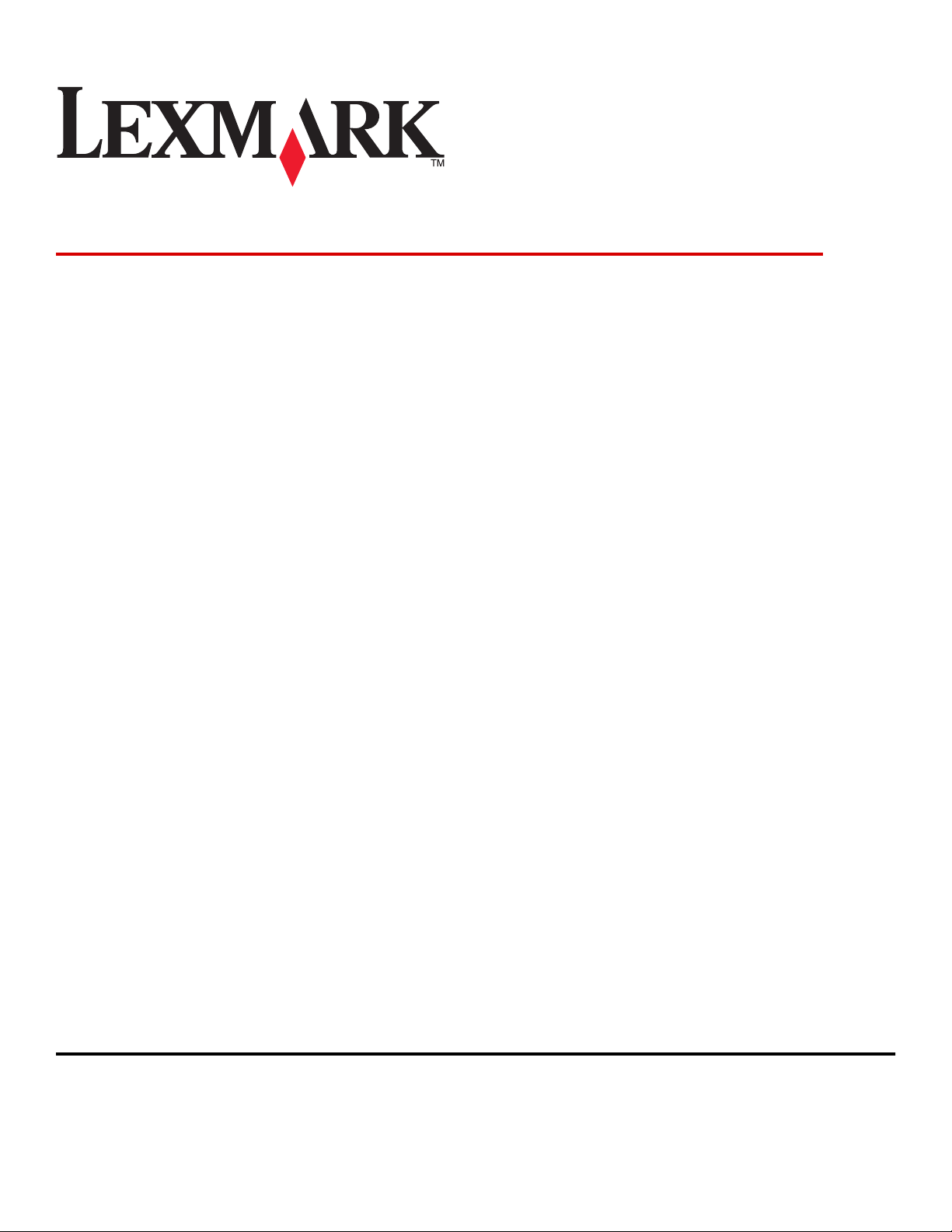
Lexmark 8300 Series All-In-One
Uporabniški priročnik
August 2005 www.lexmark.com
Lexmark in Lexmark z znakom diamanta sta blagovni znamki družbe Lexmark International, Inc., zaščiteni v ZDA in/ali v drugih državah.
(c) 2005 Lexmark International, Inc.
Vse pravice pridržane.
740 West New Circle Road
Lexington, Kentucky 40550

Izdano: avgust 2005
Naslednji odstavek ne velja v državah, v katerih je v nasprotju s pristojno zakonodajo: LEXMARK INTERNATIONAL, INC. VAM TA DOKUMENT
DAJE, KAKRŠEN JE, BREZ VSAKRŠNEGA JAMSTVA, BODISI IZRECNEGA BODISI NAZNAČENEGA, VKLJUČNO Z NAZNAČENIMI JAMSTVI O
USTREZNOSTI ZA PRODAJO ALI DOLOČEN NAMEN, VENDAR NE OMEJENO NANJE. Nekatere države ne dovoljujejo odreka izrecnih ali naznačenih
jamstev pri nekaterih transakcijah, zato ta izjava za vas morda ne velja.
V tem dokumentu so lahko tehnične ali tiskarske napake. Informacije v tem dokumentu se občasno spremenijo in bodo vključene v prihodnjih izdajah.
Pridržujemo si pravico, da kadarkoli izboljšamo ali spremenimo opisane izdelke ali programe.
Pripombe o tem dokumentu lahko naslovite na Lexmark International, Inc., Department F95/032-2, 740 West New Circle Road, Lexington, Kentucky 40550,
ZDA. V Združenem kraljestvu in na Irskem pošljite pripombe na Lexmark International Ltd., Marketing and Services Department, Westhorpe House,
Westhorpe, Marlow Bucks SL7 3RQ. Lexmark lahko vse posredovane informacije uporabi ali distribuira na kakršenkoli način, ki se mu zdi ustrezen, ne da
bi se s tem ustvarila kakršnakoli obveznost do vas. Dodatne izvode tega dokumenta lahko naročite tako, da pokličete 1-800-553-9727 v ZDA oziroma +44
(0)8704 440 044 v Združenem kraljestvu in na Irskem. V drugih državah se obrnite na prodajalca.
Navedbe izdelkov, programov ali storitev v tem dokumentu ne pomenijo, da jih namerava proizvajalec dati na voljo v vseh državah, v katerih posluje. Prav
tako ne pomenijo ali nakazujejo, da lahko uporabljate samo navedeni izdelek, program ali storitev. Namesto njih lahko uporabite vsak po delovanju
enakovreden izdelek, program ali storitev, ki ne krši nobenih obstoječih pravic intelektualne lastnine. Ocenjevanje in preverjanje delovanja skupaj z drugimi
izdelki, programi ali storitvami, razen tistih, ki jih izrecno določi proizvajalec, je odgovornost uporabnika.
(c) 2005 Lexmark International, Inc.
Vse pravice pridržane.
PRAVICE DRŽAVNIH ORGANOV ZDA
Programska oprema in morebitna priložena dokumentacija, ki se dobavljata v okviru te pogodbe, sta komercialni ter v celoti razviti oziroma sestavljeni na
zasebne stroške.
Varnostne informacije
• Uporabite samo napajalnik in napajalni kabel, ki ste ga dobili s tem izdelkom, ali pa odobren nadomestni napajalnik in napajalni kabel.
• Napajalni kabel priključite na pravilno ozemljeno električno vtičnico, ki je blizu izdelka in lahko dostopna.
• Popravila in servisiranje, ki niso opisana v uporabniški dokumentaciji, naj opravlja samo strokovno osebje.
PREVIDNO: Funkcije za faksiranje ne uporabljajte med nevihto. Ne nameščajte tega izdelka in ne priključujte električnih kablov, kot so napajalni ali
telefonski, med nevihto.
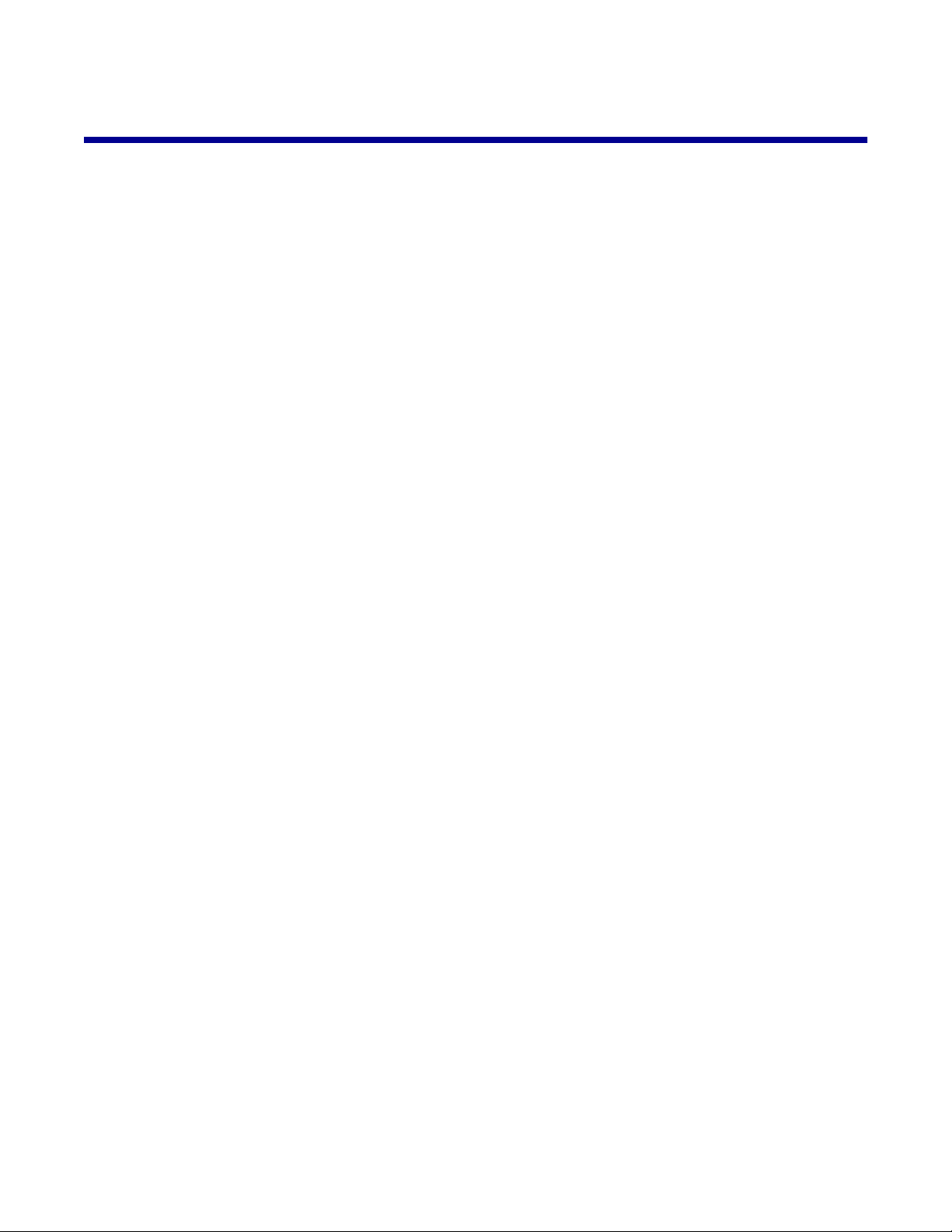
Kazalo
Iskanje informacij o tiskalniku.......................................................................11
Iskanje informacij o tiskalniku.............................................................................................11
Nastavitev tiskalnika.......................................................................................13
Kaj je v škatli.......................................................................................................................13
Namestitev nadzorne plošče v drugem jeziku....................................................................14
Priprava tiskalnika za faksiranje..........................................................................................14
Priključevanje neposredno na zidno telefonsko vtičnico.....................................................15
Priključevanje na telefon.....................................................................................................16
Priključevanje na telefonski odzivnik...................................................................................17
Priključevanje na računalnik z modemom...........................................................................18
Seznanite se s tiskalnikom.............................................................................21
Deli tiskalnika......................................................................................................................21
Uporaba nadzorne plošče...................................................................................................23
Prilagajanje nastavitev kopiranja na nadzorni plošči..........................................................26
Uporaba menija Copy Mode (Način kopiranja)............................................................................26
Uporaba menija Copy (Kopiranje)...............................................................................................26
Prilagajanje nastavitev optičnega branja na nadzorni plošči..............................................27
Uporaba menija Scan Destination (Cilj optičnega branja)...........................................................27
Uporaba menija Scan (Optično branje).......................................................................................27
Prilagajanje nastavitev faksa na nadzorni plošči................................................................28
Uporaba menija Fax Mode (Način faksiranja).............................................................................28
Uporaba menija Fax (Faks).........................................................................................................29
Prilagajanje nastavitev za fotografije na nadzorni plošči....................................................30
Uporaba menija Photo Card Mode (Način za kartice za fotografije)...........................................30
Uporaba menija Photo More Options (Dodatne možnosti za fotografije)....................................31
Uporaba menija Photo Edit (Urejanje fotografije)........................................................................31
Uporaba menija Photo Print Settings (Nastavitve tiskanja fotografij)..........................................32
Seznanite se s programsko opremo..............................................................33
Uporaba programske opreme za tiskalnik..........................................................................33
Uporaba programa Productivity Suite.................................................................................33
3
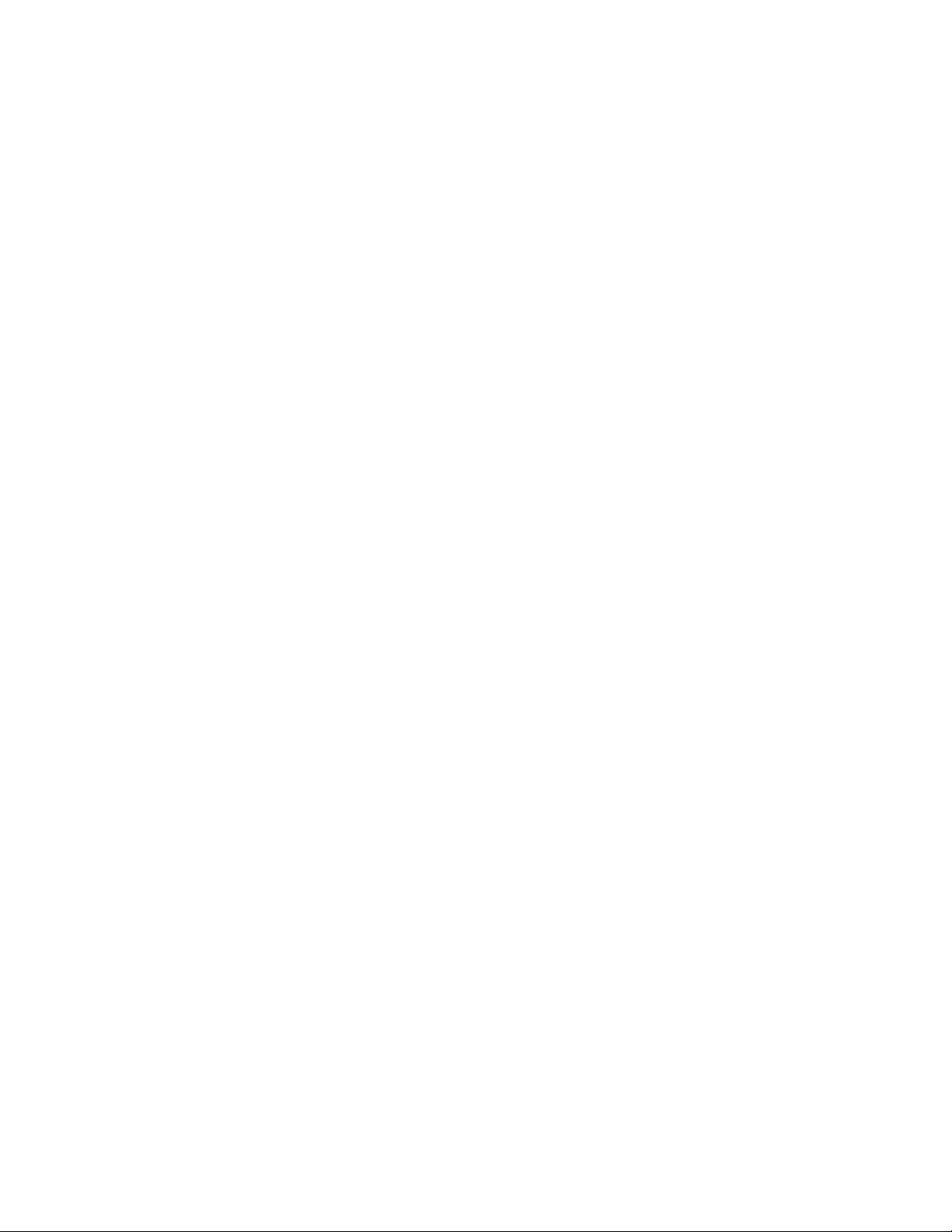
Uporaba gumbov programa Productivity Suite...................................................................33
Uporaba programske opreme All-In-One Center................................................................34
Uporaba povezave Maintain/Troubleshoot (Vzdrževanje/odpravljanje težav).............................35
Uporaba kartice Scanning & Copying (Optično branje in kopiranje)...........................................35
Uporaba kartice Saved Images (Shranjene slike).......................................................................36
Uporaba centra rešitev Solution Center..............................................................................37
Uporaba okna z lastnostmi tiskanja....................................................................................39
Meni za shranjevanje nastavitev (Save Settings)........................................................................39
Meni želenih opravil (I Want To)..................................................................................................39
Meni z možnostmi (Options)........................................................................................................39
Kartice z lastnostmi tiskanja........................................................................................................40
Uporaba programa Photo Editor.........................................................................................40
Uporaba programa Fast Pics..............................................................................................40
Uporaba orodja Fax Setup Utility........................................................................................41
Vstavljanje papirja in izvirnih dokumentov...................................................42
Vstavljanje papirja...............................................................................................................42
Vstavljanje različnih vrst papirja..........................................................................................44
Vstavljanje izvirnega dokumenta v samodejni podajalnik dokumentov..............................47
Polaganje izvirnega dokumenta na steklo optičnega bralnika............................................48
Tiskanje............................................................................................................50
Tiskanje dokumenta............................................................................................................50
Zbiranje kopij.......................................................................................................................50
Tiskanje kartic.....................................................................................................................50
Tiskanje ovojnic..................................................................................................................51
Tiskanje več strani na en list papirja...................................................................................51
Tiskanje zadnje strani najprej (obratni vrstni red)...............................................................52
Tiskanje prosojnic...............................................................................................................52
Tiskanje transparenta.........................................................................................................53
Priprava za tiskanje fotografij z uporabo pomnilniških naprav..................54
Vstavljanje pomnilniške kartice...........................................................................................54
Vstavljanje bliskovnega pogona..........................................................................................55
4
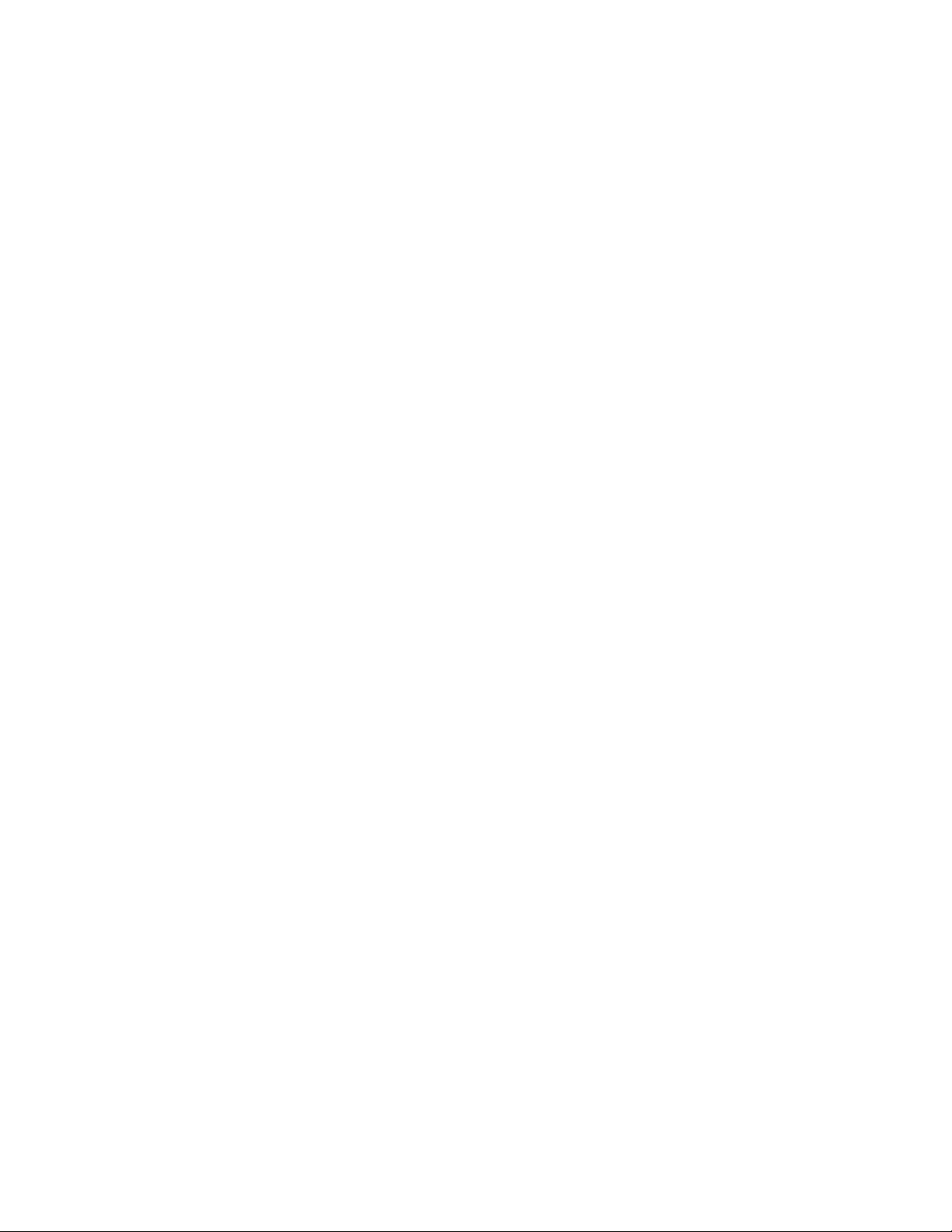
Iskanje in izbiranje fotografij v pomnilniški kartici ali bliskovnem pogonu...........................56
Prenos digitalnih fotografij s pomnilniške kartice ali bliskovnega pogona...........................57
Prenos fotografij z nadzorno ploščo............................................................................................57
Prenos fotografij z računalnikom.................................................................................................57
Uporaba digitalnega fotoaparata PictBridge za nadzor tiskanja.........................................58
Tiskanje fotografij z nadzorno ploščo...........................................................59
Tiskanje fotografij z nadzorno ploščo..................................................................................59
Tiskanje izbora DPOF.........................................................................................................60
Ogledovanje diaprojekcije fotografij na zaslonu nadzorne plošče......................................60
Spreminjanje privzetih nastavitev tiskanja fotografij...........................................................60
Nastavljanje svetlosti..........................................................................................................61
Obrezovanje fotografij z uporabo možnosti nadzorne plošče.............................................61
Tiskanje fotografij z uporabo računalnika....................................................63
Tiskanje fotografij z uporabo računalnika...........................................................................63
Tiskanje fotografij, shranjenih v računalniku................................................................................63
Tiskanje fotografij, shranjenih v pomnilniški napravi...................................................................63
Tiskanje fotografij brez robov..............................................................................................64
Brskanje in izbiranje fotografij, shranjenih v računalniku....................................................64
Priprava in tiskanje strani iz knjige z izrezki ali albuma......................................................64
Dodajanje napisov na stran s fotografijami.........................................................................65
Kopiranje..........................................................................................................67
Kopiranje.............................................................................................................................67
Kopiranje z nadzorno ploščo.......................................................................................................67
Kopiranje z uporabo programske opreme...................................................................................67
Večkratno tiskanje slike na eni strani z uporabo nadzorne plošče.....................................68
Zbiranje kopij.......................................................................................................................68
Zbiranje kopij z nadzorno ploščo.................................................................................................68
Zbiranje kopij z uporabo programske opreme.............................................................................69
Kopiranje brez robov...........................................................................................................69
Kopiranje brez robov z uporabo nadzorne plošče.......................................................................70
Kopiranje brez robov z uporabo programske opreme.................................................................70
Povečava ali pomanjšava slike...........................................................................................71
Povečanje ali pomanjšanje slike z uporabo nadzorne plošče.....................................................71
Povečanje ali pomanjšanje slike z uporabo programske opreme...............................................71
5
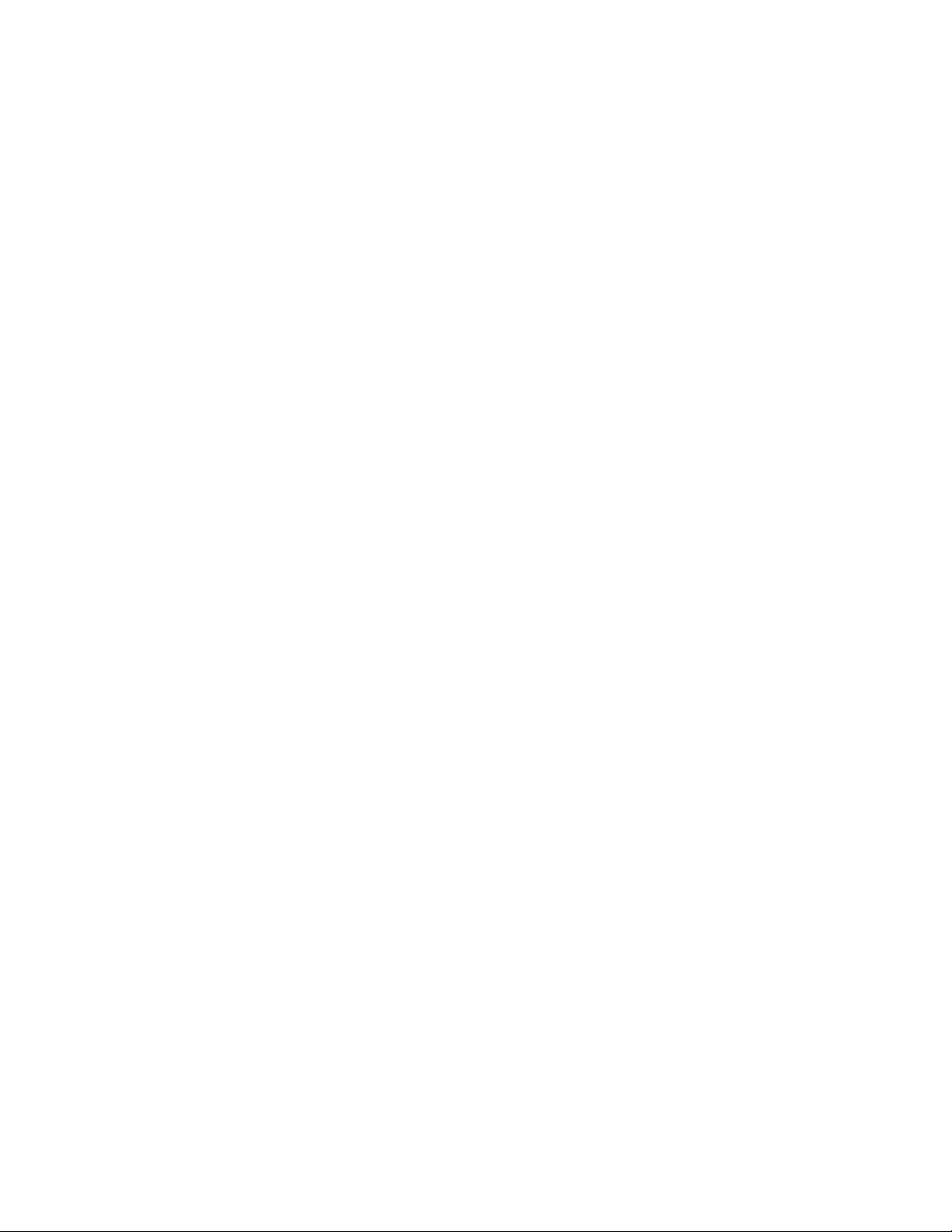
Optično branje.................................................................................................72
Optično branje več strani....................................................................................................72
Optično branje več strani s samodejnim podajalnikom dokumentov...........................................72
Optično branje več strani na steklu optičnega bralnika...............................................................72
Optično branje in pošiljanje programu................................................................................73
Optično branje in pošiljanje programu z nadzorno ploščo...........................................................73
Optično branje in pošiljanje programu z računalnikom................................................................73
Optično branje enostranskega dokumenta z uporabo nadzorne plošče.............................74
Optično branje dokumentov ali slik za pošiljanje po e-pošti................................................74
Optično branje dokumentov ali slik za pošiljanje po e-pošti z uporabo nadzorne plošče............74
Optično branje dokumentov ali slik za pošiljanje po e-pošti z računalnikom...............................75
Optično branje dokumentov in urejanje besedila................................................................75
Optično branje jasnih slik iz revij ali časopisov...................................................................76
Urejanje optično prebranih slik v programu za obdelavo grafike........................................76
Optično branje po omrežju..................................................................................................77
Faksiranje.........................................................................................................78
Pošiljanje faksa...................................................................................................................78
Faksiranje z nadzorno ploščo......................................................................................................78
Faksiranje dokumenta s programsko opremo.............................................................................79
Faksiranje dokumenta v elektronski obliki...................................................................................79
Sprejemanje faksa..............................................................................................................79
Samodejno sprejemanje faksa....................................................................................................79
Sprejemanje faksa s telefonskim odzivnikom..............................................................................80
Ročno sprejemanje faksa............................................................................................................80
Nastavitev števila zvonjenj, preden tiskalnik samodejno sprejme faks...............................80
Nastavitev hitrega izbiranja.................................................................................................81
Nastavitev seznama za hitro izbiranje z nadzorno ploščo...........................................................81
Nastavitev seznama za hitro izbiranje z računalnikom................................................................82
Uporaba seznama za hitro izbiranje...................................................................................82
Faksiranje skupini prejemnikov...........................................................................................83
Takojšnje pošiljanje skupini prejemnikov.....................................................................................83
Faksiranje skupini prejemnikov z zakasnitvijo.............................................................................83
Uporaba gumbov za hitro izbiranje.....................................................................................84
Uporaba telefonskega imenika...........................................................................................85
Faksiranje med poslušanjem telefonske linije (izbiranje pri položeni slušalki)....................85
Izbiranje številke faksa prek hišne centrale........................................................................86
Nastavitev značilnega zvonjenja z nadzorno ploščo...........................................................86
6
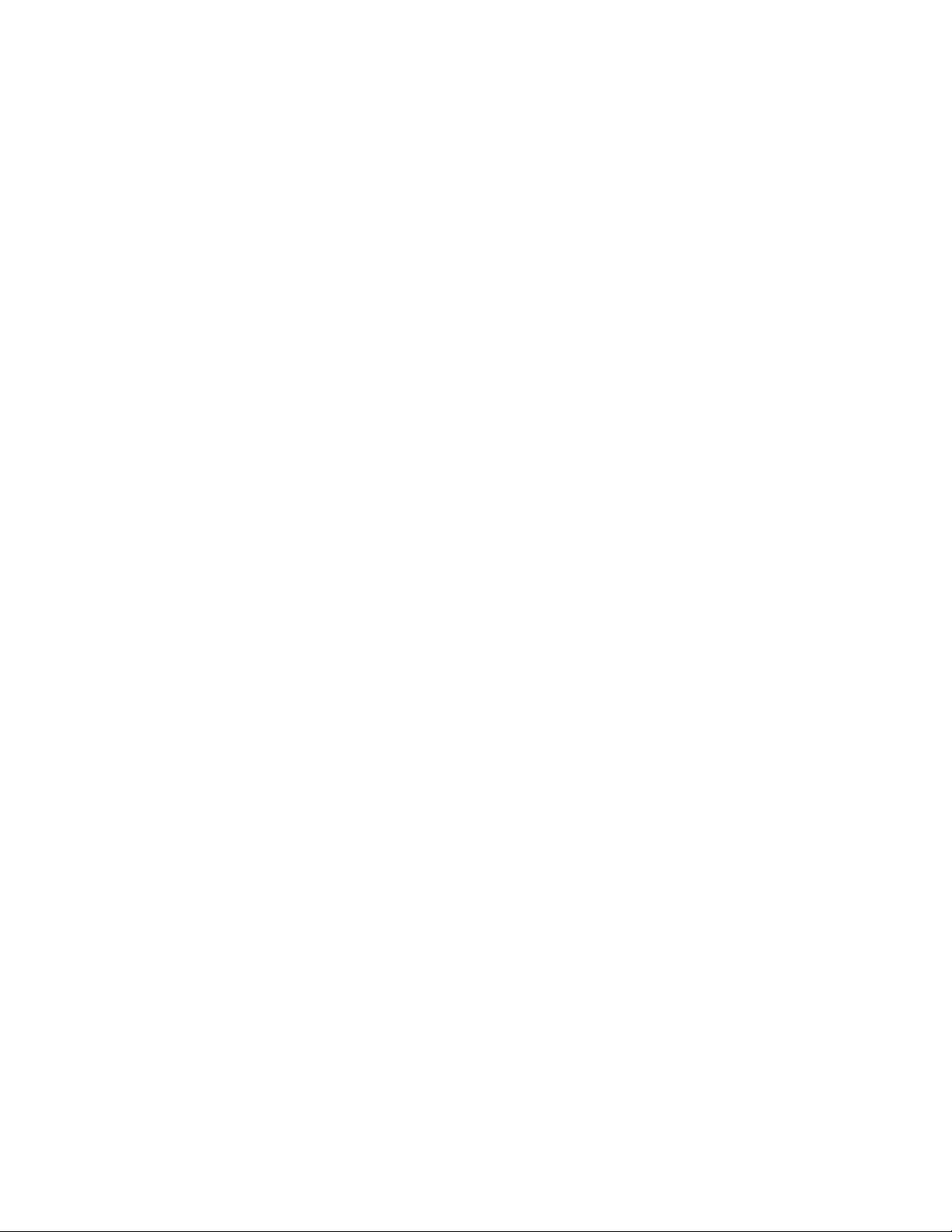
Posredovanje faksov...........................................................................................................86
Uporaba prikaza identitete kličočega..................................................................................87
Onemogočanje neželenih faksov........................................................................................87
Prilagajanje nastavitev z orodjem Fax Setup Utility............................................................88
Tiskanje poročil o dejavnosti faksa.....................................................................................89
Preprečevanje nezaželenih sprememb nastavitev faksiranja.............................................90
Priključitev tiskalnika v omrežje....................................................................91
Nameščanje omrežnih tiskalnikov.......................................................................................91
Tiskalnik v skupni rabi.................................................................................................................91
Neposredno tiskanje IP...............................................................................................................92
Nasveti za namestitev omrežnega tiskalnika......................................................................93
Dodelitev naslova IP....................................................................................................................93
Kje najdete naslov MAC?............................................................................................................93
Ročna nastavitev omrežnega tiskalnika......................................................................................93
Iskanje tiskalnika/tiskalniškega strežnika v oddaljenih podomrežjih............................................93
Nasveti za odpravljanje težav z omrežjem..................................................................................93
Vzdrževanje tiskalnika....................................................................................95
Odstranjevanje prazne tiskalne kartuše..............................................................................95
Namestitev tiskalnih kartuš.................................................................................................96
Poravnava tiskalnih kartuš..................................................................................................97
Poravnava tiskalnih kartušo z nadzorno ploščo..........................................................................97
Poravnava tiskalnih kartuš z zbirko Productivity Suite................................................................97
Čiščenje šob tiskalne kartuše.............................................................................................98
Čiščenje šob tiskalne kartuše z nadzorno ploščo........................................................................98
Čiščenje tiskalnih šob tiskalnih kartuš z zbirko Productivity Suite...............................................98
Čiščenje šob in stikov tiskalnih kartuš s krpo......................................................................99
Izboljšanje kakovosti tiskanja..............................................................................................99
Shranjevanje tiskalnih kartuš............................................................................................100
Čiščenje stekla optičnega bralnika....................................................................................100
Naročanje potrošnega materiala.......................................................................................101
Recikliranje Lexmarkovih izdelkov....................................................................................101
Odpravljanje težav.........................................................................................102
Odpravljanje težav pri namestitvi......................................................................................102
Besedilo na zaslonu ni v želenem jeziku...................................................................................102
Gumb za vklop ne sveti.............................................................................................................103
Programske opreme ni mogoče namestiti.................................................................................103
7
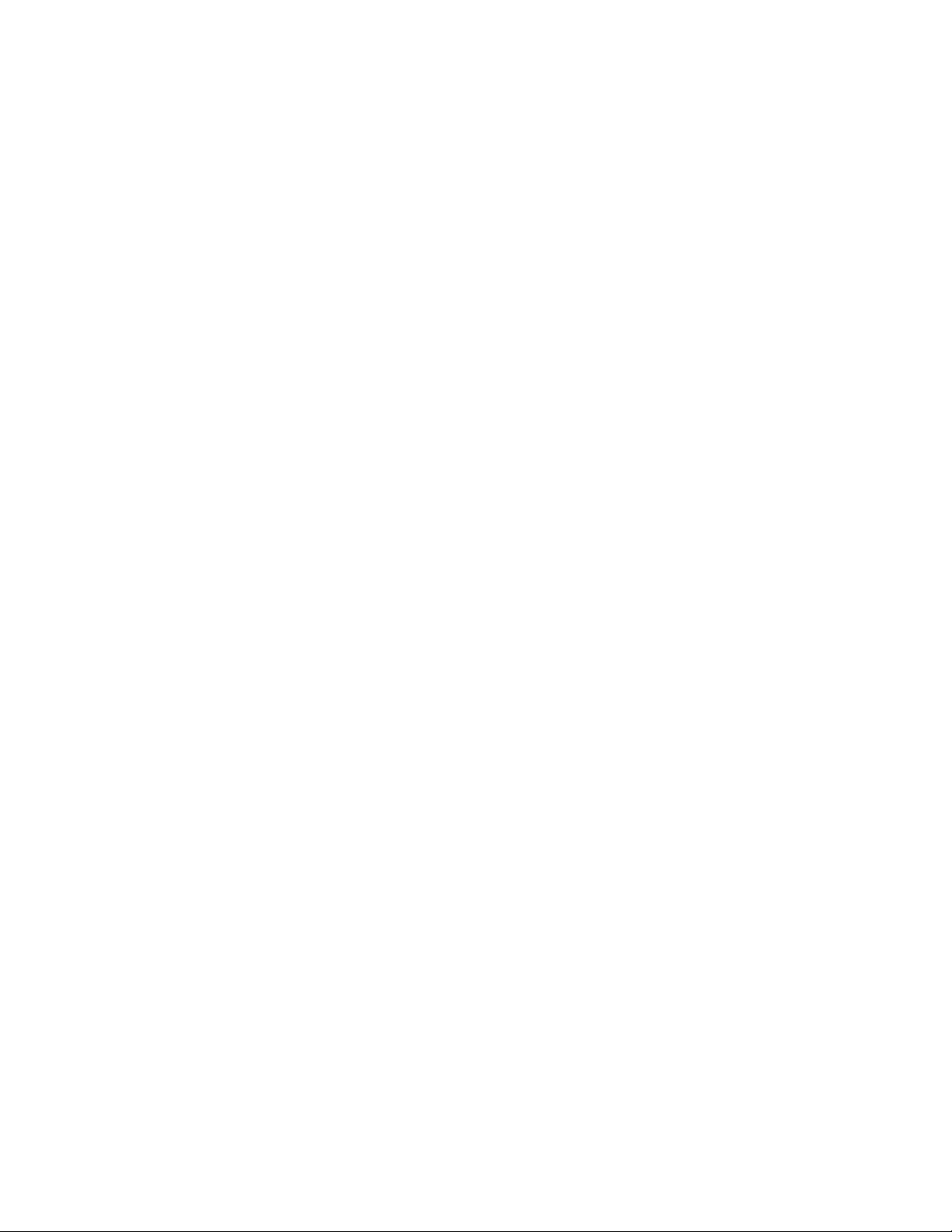
Stran se ne natisne....................................................................................................................104
Tiskanje iz digitalnega fotoaparata z uporabo vmesnika PictBridge ni mogoče........................105
Odpravljanje težav pri tiskanju..........................................................................................105
Izboljšanje kakovosti tiskanja....................................................................................................106
Kakovost natisnjenega besedila in slik je slaba.........................................................................106
Kakovost tiska na robovih strani je slaba..................................................................................107
Tiskalnik ne tiska in se ne odziva..............................................................................................108
Tiskalnik tiska počasi.................................................................................................................108
Delno optično branje dokumentov ali fotografij..........................................................................108
Odpravljanje težav pri kopiranju........................................................................................108
Kopirni stroj se ne odziva..........................................................................................................108
Optičnega bralnika ni mogoče zapreti.......................................................................................109
Slaba kakovost kopij..................................................................................................................109
Delno optično branje dokumentov ali fotokopij..........................................................................110
Odpravljanje težav pri optičnem branju.............................................................................110
Optični bralnik se ne odziva.......................................................................................................110
Optično branje traja predolgo ali računalnik celo zamrzne........................................................111
Optično branje ni uspelo............................................................................................................111
Delno optično branje dokumentov ali fotografij..........................................................................111
Optično prebranega ni mogoče poslati v program.....................................................................112
Ni mogoče optično branje po omrežju.......................................................................................112
Odpravljanje težav pri faksiranju.......................................................................................112
Faksa ni mogoče sprejeti ali poslati...........................................................................................112
Fakse lahko pošiljate, ne morete pa jih sprejemati....................................................................114
Fakse lahko sprejemate, ne morete pa jih pošiljati....................................................................114
Tiskalnik sprejme prazen faks...................................................................................................116
Prejeti faks je natisnjen nekakovostno......................................................................................116
Sporočilo o napaki: Fax error (Napaka faksa).........................................................................117
Sporočilo o napaki: Fax mode unsupported (Način faksiranja ni podprt)............................117
Odpravljanje težav z omrežjem.........................................................................................118
Tiskalnik, ki ga želite konfigurirati, se ne pojavi na seznamu tiskalnikov, ki so bili najdeni
v vašem omrežju...................................................................................................................118
Tiskanje na omrežnem tiskalniku ni mogoče.............................................................................118
Omrežnega imena ni na seznamu.............................................................................................119
Odpravljanje težav pri podajanju papirja in odstranjevanje zagozdenega papirja............119
Papir se je zataknil v tiskalniku..................................................................................................119
Papir se je zataknil v samodejnem podajalniku papirja.............................................................120
Težave pri podajanju papirja ali posebnih tiskalnih medijev......................................................120
8
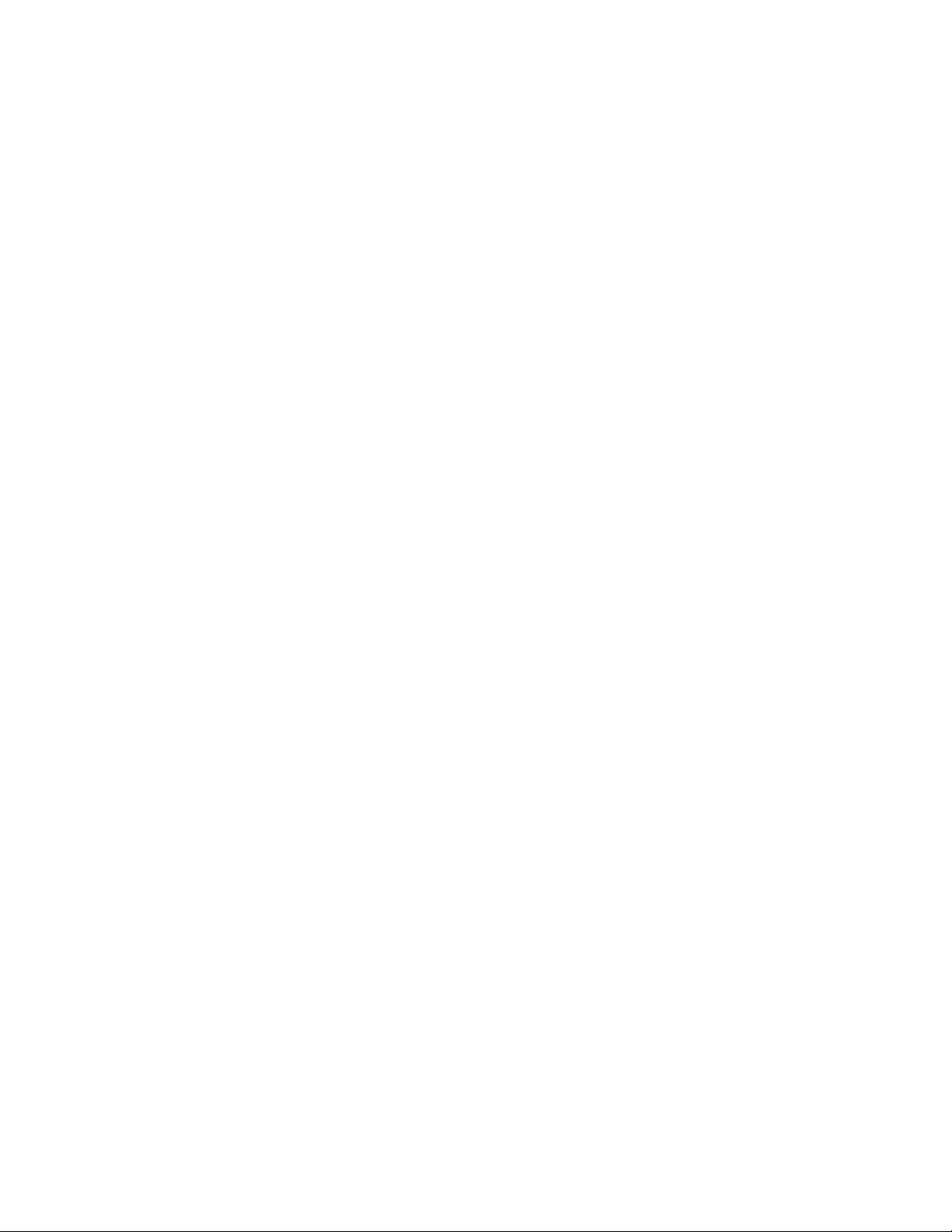
Papir, ovojnice ali posebni tiskalni mediji se ne podajajo..........................................................121
Zagozditve papirja za transparente...........................................................................................121
Odpravljanje težav s pomnilniškimi karticami...................................................................121
Pomnilniške kartice ni mogoče vstaviti......................................................................................122
Ko je pomnilniška kartica vstavljena, se ne zgodi nič................................................................122
Na zaslonu so prikazana sporočila o napakah..........................................................................122
Sporočila o napakah.........................................................................................................123
Low Ink (Zmanjkuje črnila).....................................................................................................123
Paper Jam (Zagozden papir)..................................................................................................123
Cartridge Error (Napaka kartuše)...........................................................................................123
Zagozden nosilec....................................................................................................................124
Error (Napaka): 2200...............................................................................................................124
Paper Out (Zmanjkalo je papirja)...........................................................................................125
Cartridge Missing (Manjkajoča kartuša)................................................................................125
Alignment Error (Napaka pri poravnavanju).........................................................................125
Način za fotografije: Pri branju pomnilniške kartice je prišlo do napake..........................125
Način za fotografije: Najdena je bila druga pomnilniška kartica........................................126
Način za fotografije: Najdena ni bila nobena slika...............................................................126
Prikaže se sporočilo ~imedatoteke .jpg...................................................................................126
Card format (Oblika zapisa kartice).......................................................................................126
DPOF Error (Napaka DPOF): Najdena ni bila nobena slika.................................................126
DPOF Error (Napaka DPOF): fotografija je večja od velikosti papirja................................126
Sepia Warning (Opozorilo za sivorjavo)................................................................................127
No Computer (Ni računalnika)................................................................................................127
Odstranjevanje in vnovična namestitev programske opreme...........................................127
Obvestila........................................................................................................128
Stvarno kazalo...............................................................................................134
9
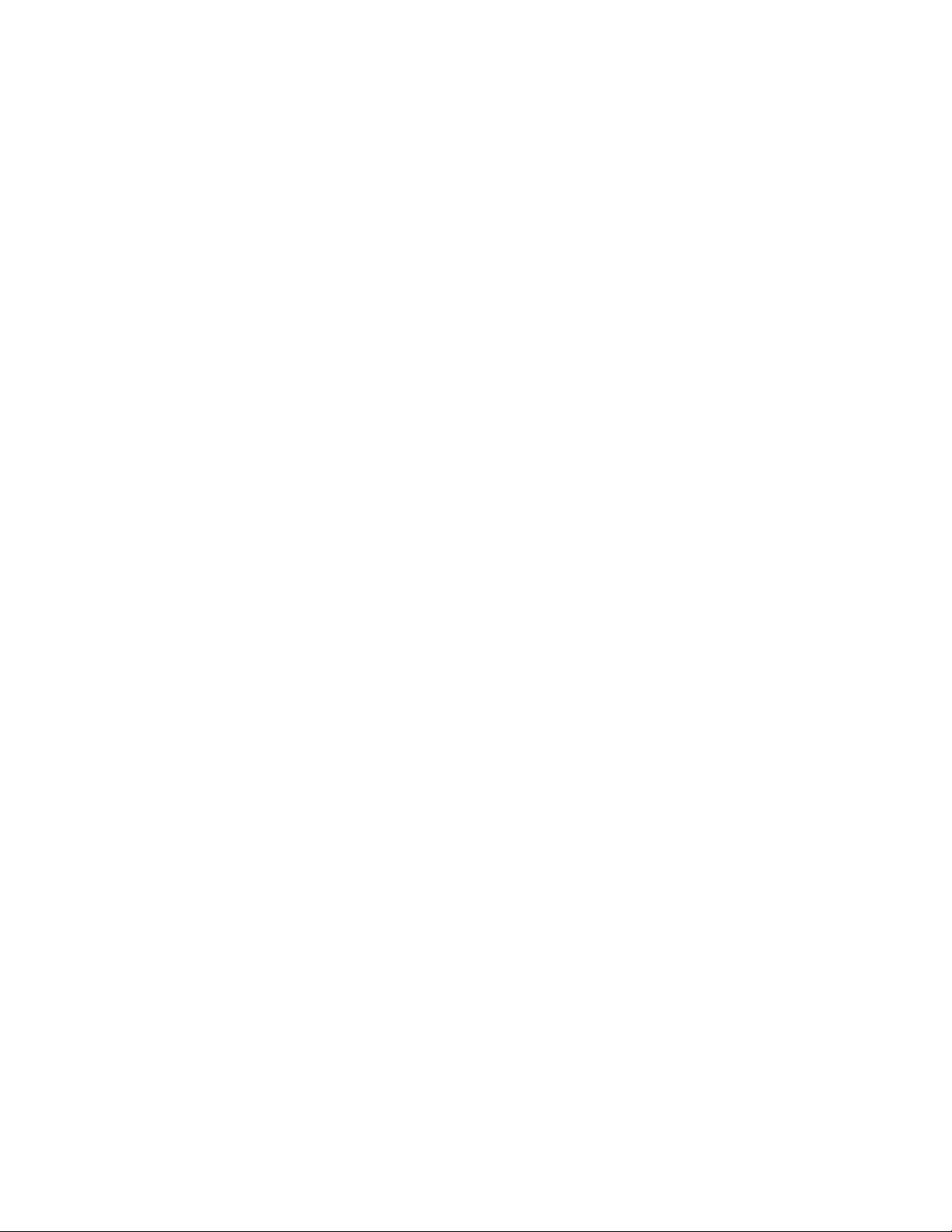
10

Iskanje informacij o tiskalniku
Iskanje informacij o tiskalniku
Plakat za namestitev
Opis Kje
Na plakatu za namestitev so navodila za
nastavitev strojne in programske opreme.
Ta dokument najdete v škatli tiskalnika ali na
Lexmarkovem spletnem mestu.
Uporabniški priročnik
Opis Kje
V Uporabniškem priročniku so navodila za uporabo
tiskalnika in druge informacije:
• Vdrževanje
• Odpravljanje težav
• Varnost
Ta dokument najdete na Lexmarkovem spletnem
mestu.
Ko namestite programsko opremo tiskalnika, se
lahko namesti tudi Uporabniški priročnik.
1 Kliknite Start Programs (Programi) ali All
2 Kliknite Uporabniški priročnik.
CD
Opis Kje
Na CD-ju so gonilniki, programska oprema in
dokumentacija. Če tiskalnik priključite na računalnik,
CD v njem namesti sistem pomoči.
Ta CD je v škatli tiskalnika. Navodila za
namestitev najdete na plakatu za namestitev.
Programs (Vsi programi) Lexmark 8300
Series.
Pomoč
Opis Kje
V pomoči so navodila za uporabo programske
opreme, če tiskalnik priključite na računalnik.
V kateremkoli Lexmarkovem programu kliknite Help
(Pomoč), Tips (Nasveti) Help (Pomoč) ali Help
(Pomoč) Help Topics (Teme pomoči).
Lexmark Solution Center (Lexmarkov center rešitev)
Opis Kje
Programska oprema Lexmarkovega centra rešitev
je na CD-ju in jo lahko uporabite, če tiskalnik
priključite na računalnik. Namesti se skupaj z drugo
programsko opremo.
Lexmarkov center rešitev odprete tako:
1 Kliknite Start Programs (Programi) ali All
Programs (Vsi programi) Lexmark 8300
Series.
2 Izberite Lexmark Solution Center .
11
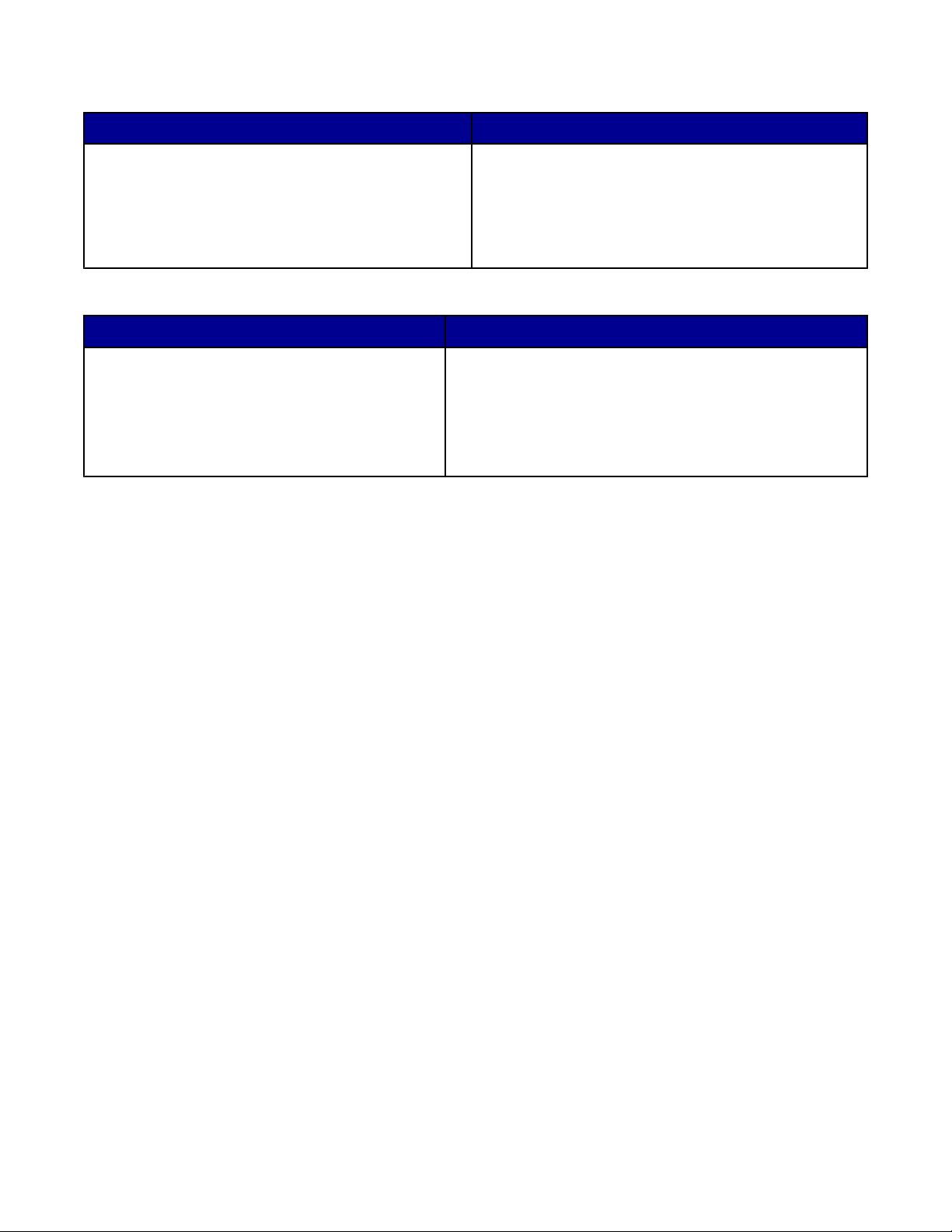
Datoteka Readme
Opis Kje
V tej datoteki so najnovejše informacije o strojni in
programski opremi, ki jih ni v drugi dokumentaciji,
ter informacije, ki veljajo samo za vaš operacijski
sistem.
Datoteko Readme odprete tako:
1 Kliknite Start Programs (Programi) ali All
Programs (Vsi programi) Lexmark 8300
Series.
2 Izberite možnost Readme.
Spletno mesto
Opis Kje
Številne informacije najdete tudi na našem
spletnem mestu.
Opomba: Vsi spletni naslovi se lahko
spremenijo.
Na naslovu www.lexmark.com.
1 Odprite spletno mesto.
2 Na spustnem seznamu v zgornjem levem kotu
strani izberite državo.
3 Izberite povezavo do informacij, ki jih potrebujete.
Zapišite si te podatke (najdete jih na računu in zadnji strani tiskalnika) in jih imejte pri roki, kadar pokličete
službo za podporo:
Številka vrste naprave:
Serijska številka:
Datum nakupa:
Prodajno mesto:
12
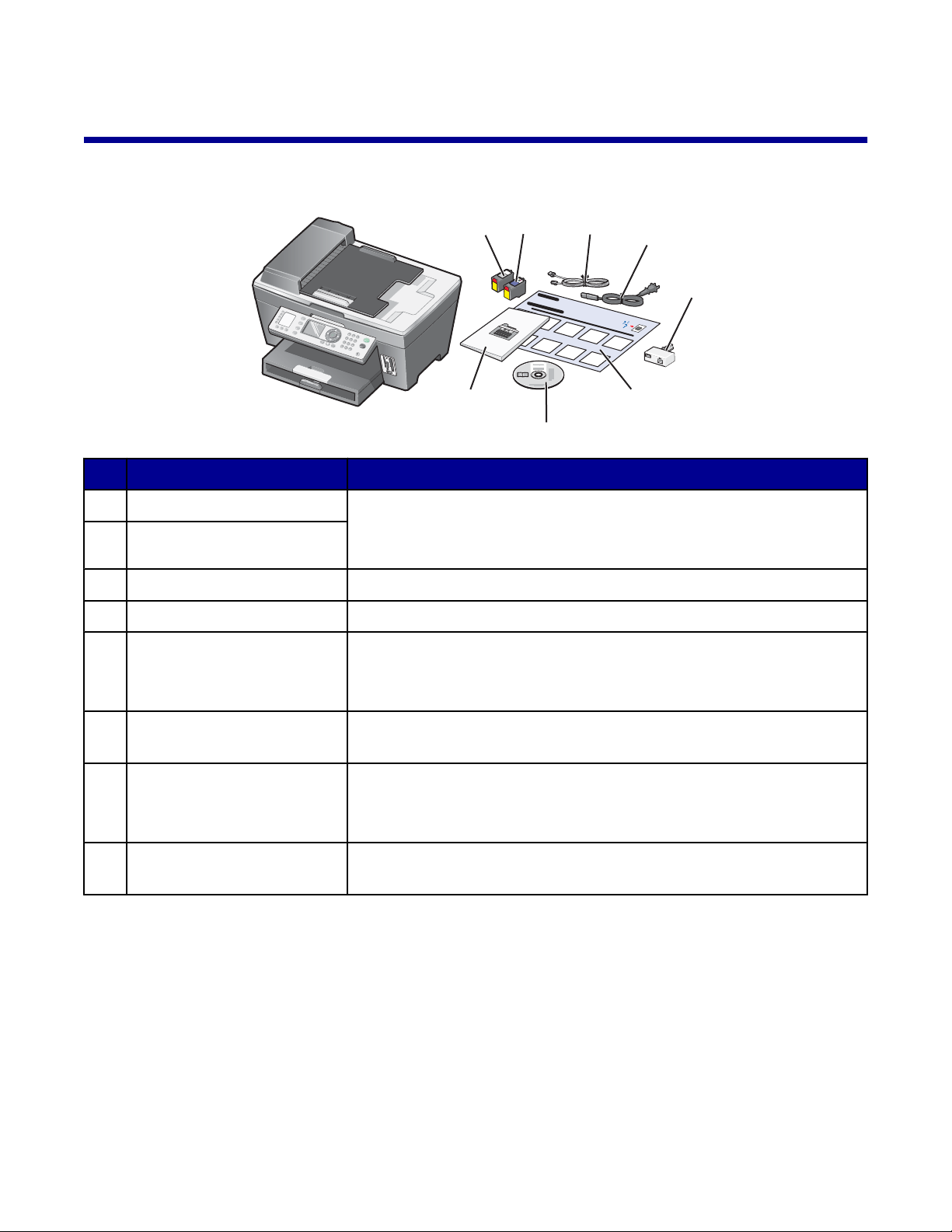
Nastavitev tiskalnika
x
Kaj je v škatli
2
1
8
Ime Opis
1 Črna tiskalna kartuša Kartuše je treba vstaviti v tiskalnik.
2 Barvna tiskalna kartuša
3 Telefonski kabel Priključite ga na priključek EXT na zadnji strani tiskalnika.
4 Napajalni kabel Priključite ga na priključek za napajanje na zadnji strani tiskalnika.
5 Prilagojevalnik za
telefonsko linijo
Opomba: Kombinacija kartuš je odvisna od vrste in modela
tiskalnika.
Priključite ga na telefonsko linijo in telefonski odzivnik, telefon ali
drugo komunikacijsko napravo.
3
4
5
6
7
Opomba: Prilagojevalnik ni priložen v vseh državah in regijah.
6 Plakat za namestitev Navodila za namestitev strojne in programske opreme tiskalnika ter
odpravljanje težav pri namestitvi.
7 CD za namestitev
programske opreme
8 Uporabniški priročnik ali
Rešitve za namestitev
Programska oprema za tiskalnik, ki vsebuje tudi datoteke s pomočjo.
Opomba: Pri namestitvi programske opreme tiskalnika namestite
tudi pomoč.
Priročnik v natisnjeni knjižici.
13
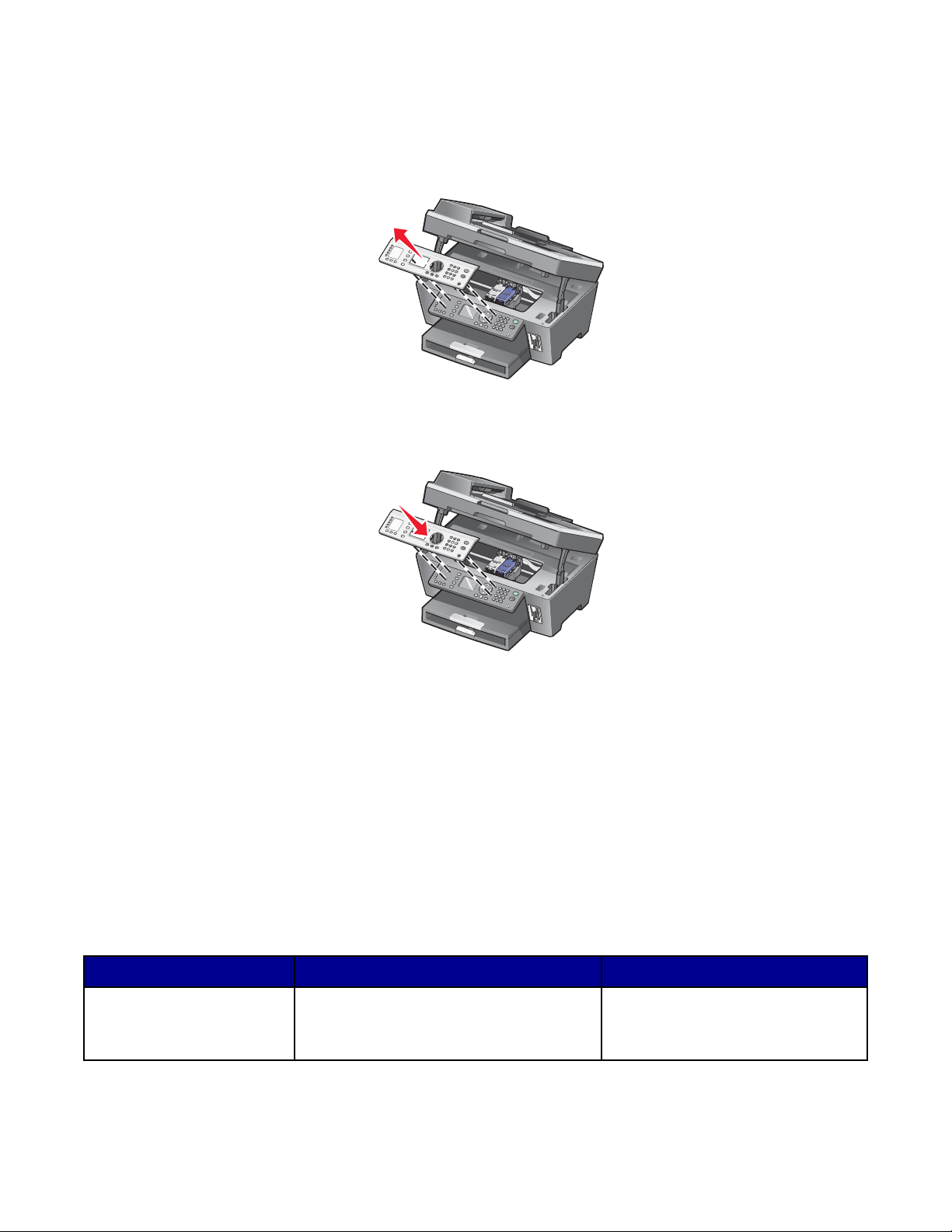
Namestitev nadzorne plošče v drugem jeziku
x
x
Ta navodila veljajo le, če ste s tiskalnikom dobili dodatno nadzorno ploščo v drugem jeziku.
1 Dvignite in odstranite morebitno že nameščeno nadzorno ploščo.
2 Izberite nadzorno ploščo v svojem jeziku.
3 Sponke na nadzorni plošči poravnajte z odprtinami na tiskalniku in pritisnite navzdol.
Priprava tiskalnika za faksiranje
Na tiskalnik lahko priključite različno opremo, na primer telefon, telefonski odzivnik ali računalniški modem.
Če pri tem naletite na težave, preberite razdelek “Odpravljanje težav pri namestitvi” na 102. strani.
Opomba: Ta tiskalnik je analogna naprava, ki deluje najbolje, kadar je neposredno priključena na zidno
telefonsko vtičnico. Nanj lahko priključite druge naprave (telefon ali telefonski odzivnik), kot je opisano v
nadaljevanju. Če želite uporabljati digitalno povezavo, kot je ISDN, DSL ali ADSL, potrebujete še druge
naprave (na primer filter DSL).
Tiskalnika vam ni treba priključiti na računalnik, morate pa ga priključiti na telefonsko linijo, če želite
pošiljati in prejemati fakse.
Priključite ga lahko tudi na drugo opremo. V spodnji tabeli poiščite najboljšo možnost za namestitev.
Oprema Prednosti Podrobnejše informacije
• Tiskalnik
• Telefonski kabel
Pošiljanje in sprejemanje faksov brez
računalnika.
14
“Priključevanje neposredno na
zidno telefonsko vtičnico” na
15. strani
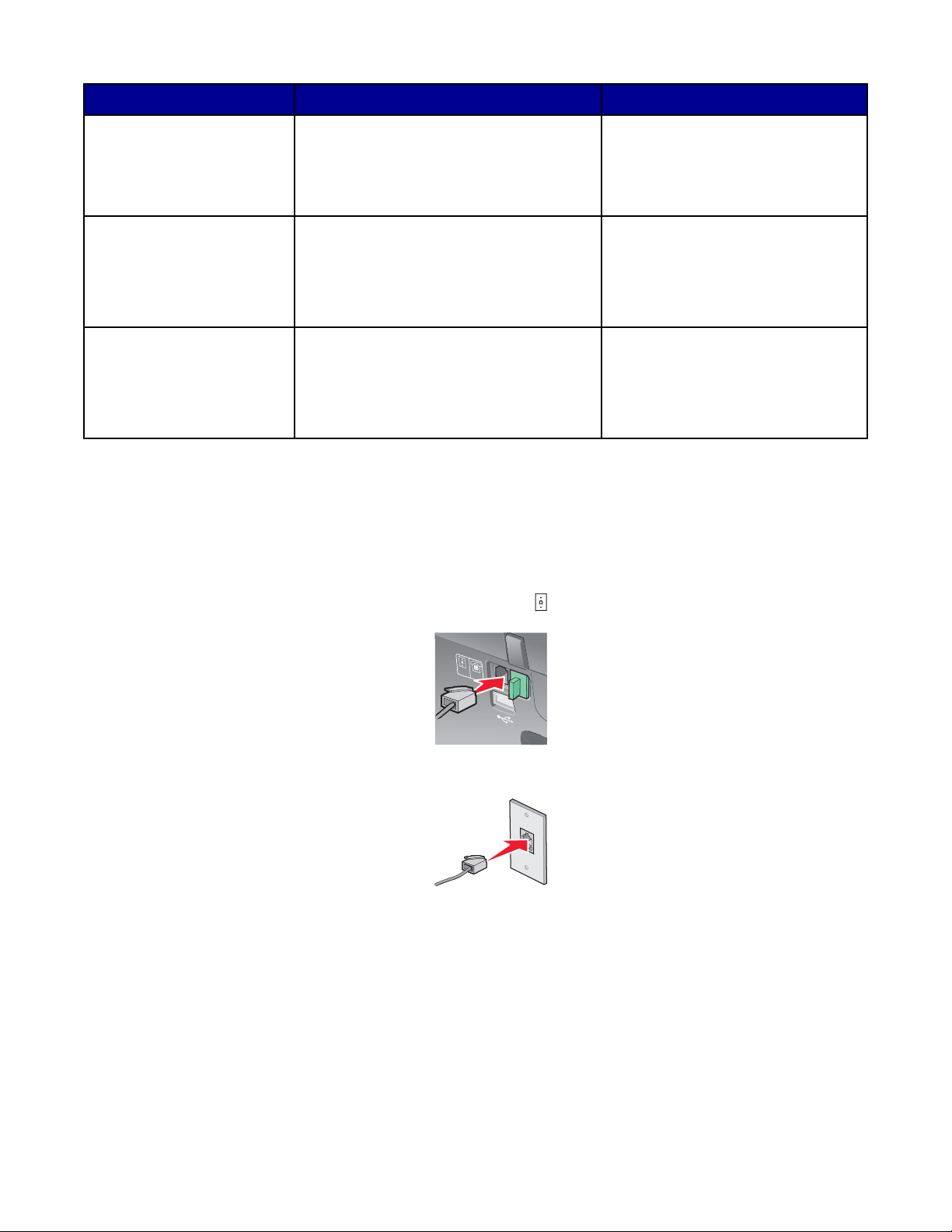
Oprema Prednosti Podrobnejše informacije
LINE
EXT
• Tiskalnik
• Telefon
• Dva telefonska kabla
• Telefoniranje prek linije, ki jo
uporabljate za faksiranje.
• Pošiljanje in sprejemanje faksov
“Priključevanje na telefon” na
16. strani
brez računalnika.
• Tiskalnik
• Telefon
Sprejemanje glasovnih sporočil in
faksov.
“Priključevanje na telefonski
odzivnik” na 17. strani
• Telefonski odzivnik
• Trije telefonski kabli
• Tiskalnik
• Telefon
Pošiljanje faksov z računalnikom ali
tiskalnikom.
“Priključevanje na računalnik z
modemom” na 18. strani
• Računalniški modem
• Trije telefonski kabli
Priključevanje neposredno na zidno telefonsko vtičnico
Tiskalnik priključite neposredno na zidno telefonsko vtičnico, če želite kopirati ter pošiljati in prejemati
fakse brez računalnika.
1 Potrebujete telefonski kabel in zidno telefonsko vtičnico.
2 Telefonski kabel priključite na priključek z oznako LINE na tiskalniku.
LIN
E
E
XT
3 Drugi konec kabla priključite na delujočo zidno telefonsko vtičnico.
Opomba: Če želite več informacij o priključevanju tiskalnika na telekomunikacijsko opremo, si oglejte
dodatna navodila za namestitev, ki ste jih dobili s tiskalnikom. Navodila za namestitev se utegnejo
razlikovati glede na državo.
15
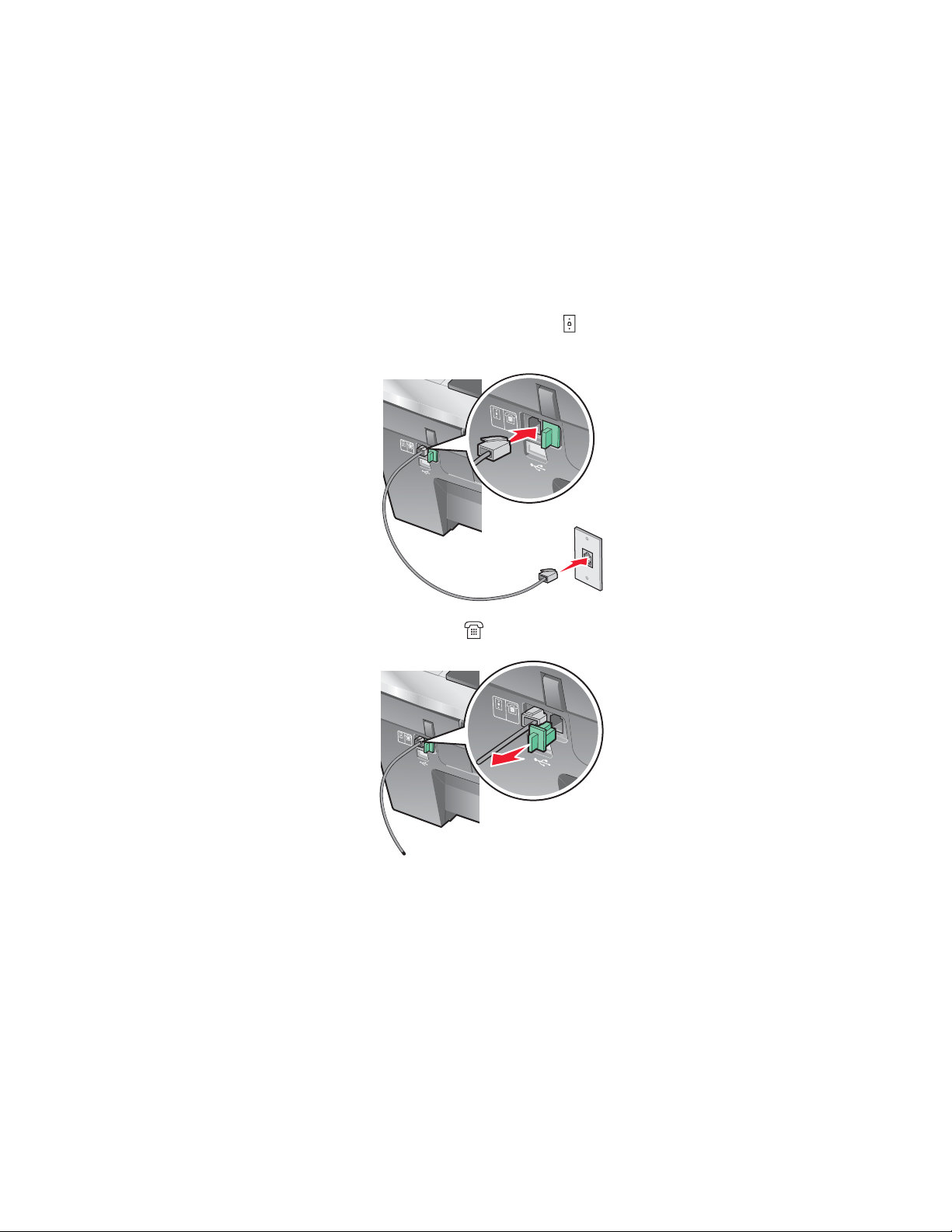
Priključevanje na telefon
LINE
EXT
LINE
EXT
LINE
EXT
LINE
EXT
Tiskalnik priključite na telefon, če želite linijo uporabljati tako za faksiranje kot za telefoniranje. V tem
primeru tiskalnik namestite poleg telefona, da boste lahko kopirali ter pošiljali in prejemali fakse brez
računalnika.
1 Potrebujete naslednje:
• Telefon
• Dva telefonska kabla
• Zidno telefonsko vtičnico
2 Prvi telefonski kabel priključite na priključek z oznako LINE na tiskalniku in na delujočo zidno
telefonsko vtičnico.
LIN
E
EX
T
LINE
EXT
3 Odstranite zaščitni zamašek iz priključka EXT na tiskalniku.
LINE
EXT
LIN
E
EXT
16
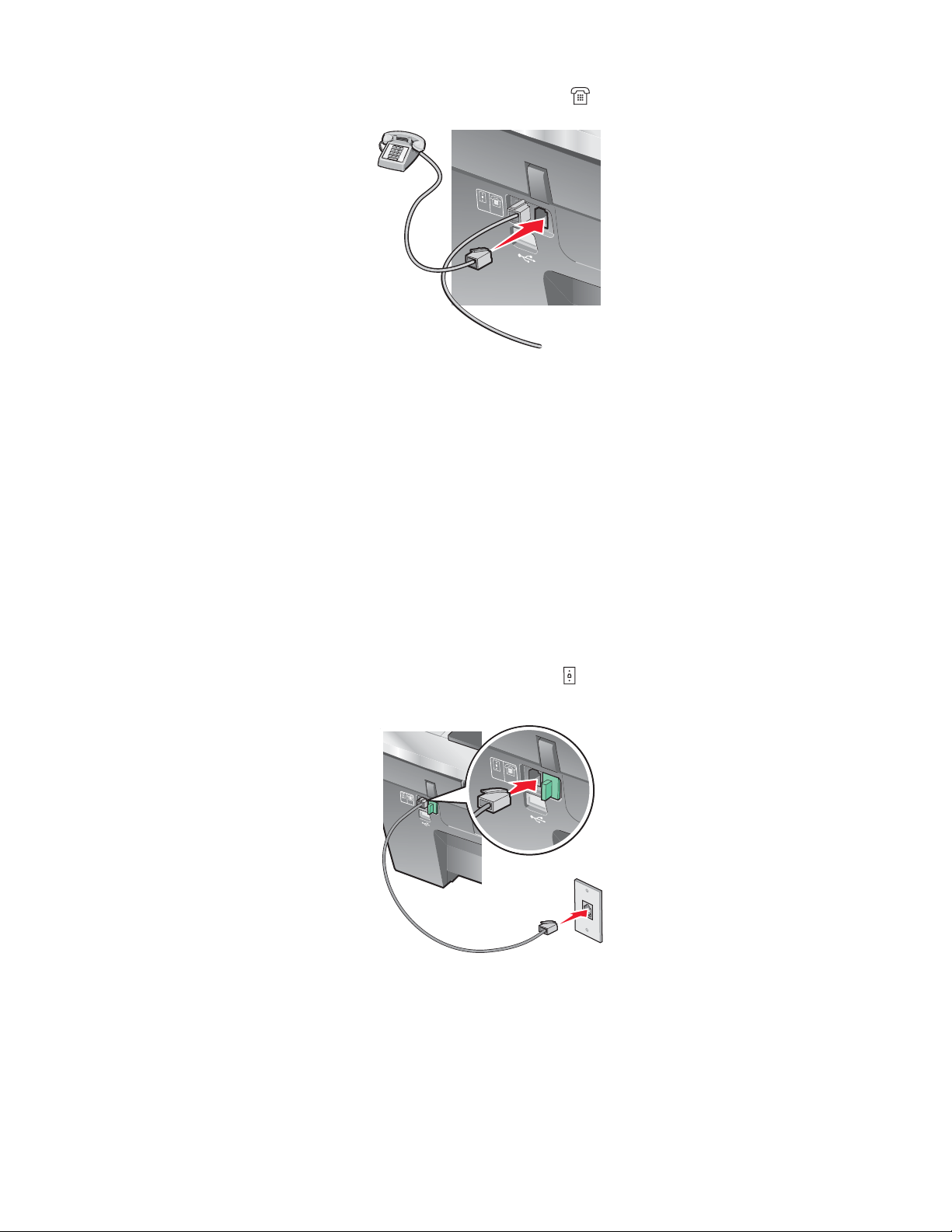
4 Drugi telefonski kabel priključite na telefon in priključek EXT na tiskalniku.
LINE
EXT
LINE
EXT
LINE
EXT
LINE
EXT
Opomba: Če želite več informacij o priključevanju tiskalnika na telekomunikacijsko opremo, si oglejte
dodatna navodila za namestitev, ki ste jih dobili s tiskalnikom. Navodila za namestitev se utegnejo
razlikovati glede na državo.
Priključevanje na telefonski odzivnik
Tiskalnik priključite na telefonski odzivnik, če želite sprejemati tako glasovna sporočila kot fakse.
1 Potrebujete naslednje:
• Telefon
• Telefonski odzivnik
• Tri telefonske kable
• Zidno telefonsko vtičnico
2 Prvi telefonski kabel priključite na priključek z oznako LINE na tiskalniku in na delujočo zidno
telefonsko vtičnico.
LIN
E
E
X
T
LINE
EXT
17
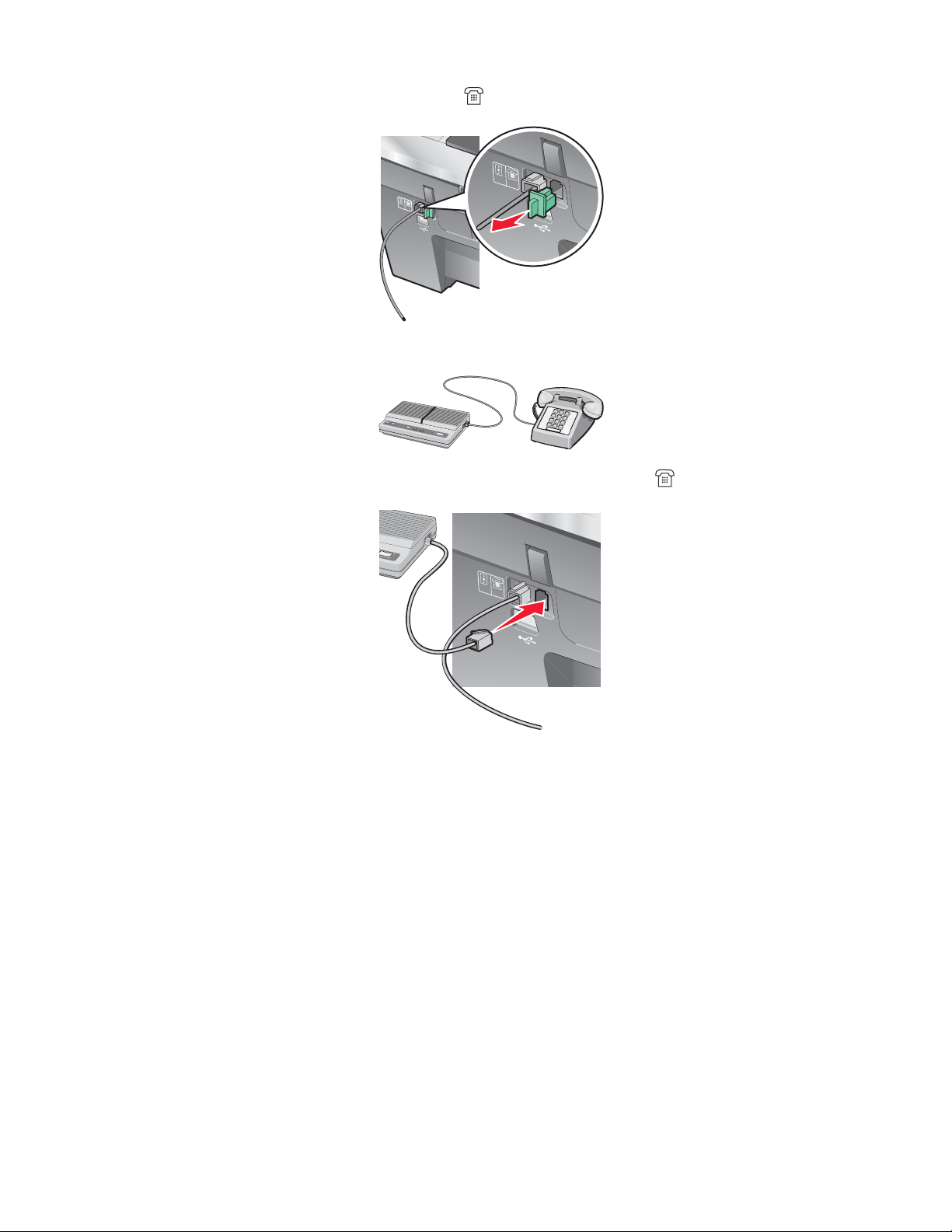
3 Odstranite zaščitni zamašek iz priključka EXT na tiskalniku.
LINE
EXT
LINE
EXT
LINE
EXT
LINE
EXT
LI
NE
E
X
T
4 Drugi telefonski kabel priključite na telefon in telefonski odzivnik.
5 Tretji telefonski kabel priključite na telefonski odzivnik in priključek EXT na tiskalniku.
LINE
EX
T
Opomba: Če želite več informacij o priključevanju tiskalnika na telekomunikacijsko opremo, si oglejte
dodatna navodila za namestitev, ki ste jih dobili s tiskalnikom. Navodila za namestitev se utegnejo
razlikovati glede na državo.
Priključevanje na računalnik z modemom
Tiskalnik priključite na računalnik z modemom, če želite pošiljati fakse s programsko opremo za faksiranje.
1 Potrebujete naslednje:
• Telefon
• Računalnik z modemom
• Tri telefonske kable
• Zidno telefonsko vtičnico
18
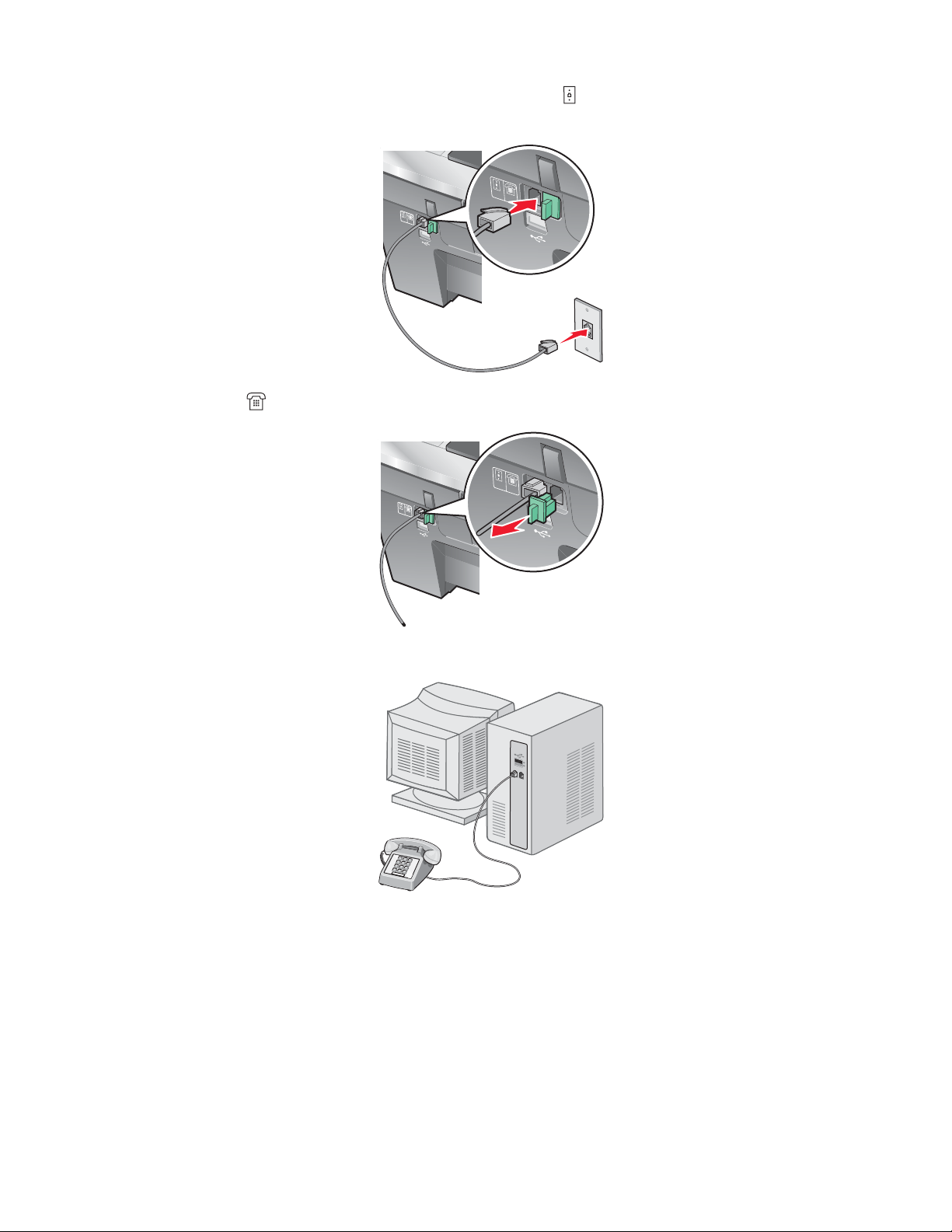
2 Prvi telefonski kabel priključite na priključek z oznako LINE na tiskalniku in na delujočo zidno
LINE
EXT
LINE
EXT
LINE
EXT
LINE
EXT
telefonsko vtičnico.
L
IN
E
EX
T
LINE
EXT
3 Iz priključka EXT na tiskalniku odstranite zaščitni čep.
LINE
EXT
LINE
EX
T
4 Drugi telefonski kabel priključite na telefon in računalniški modem.
19
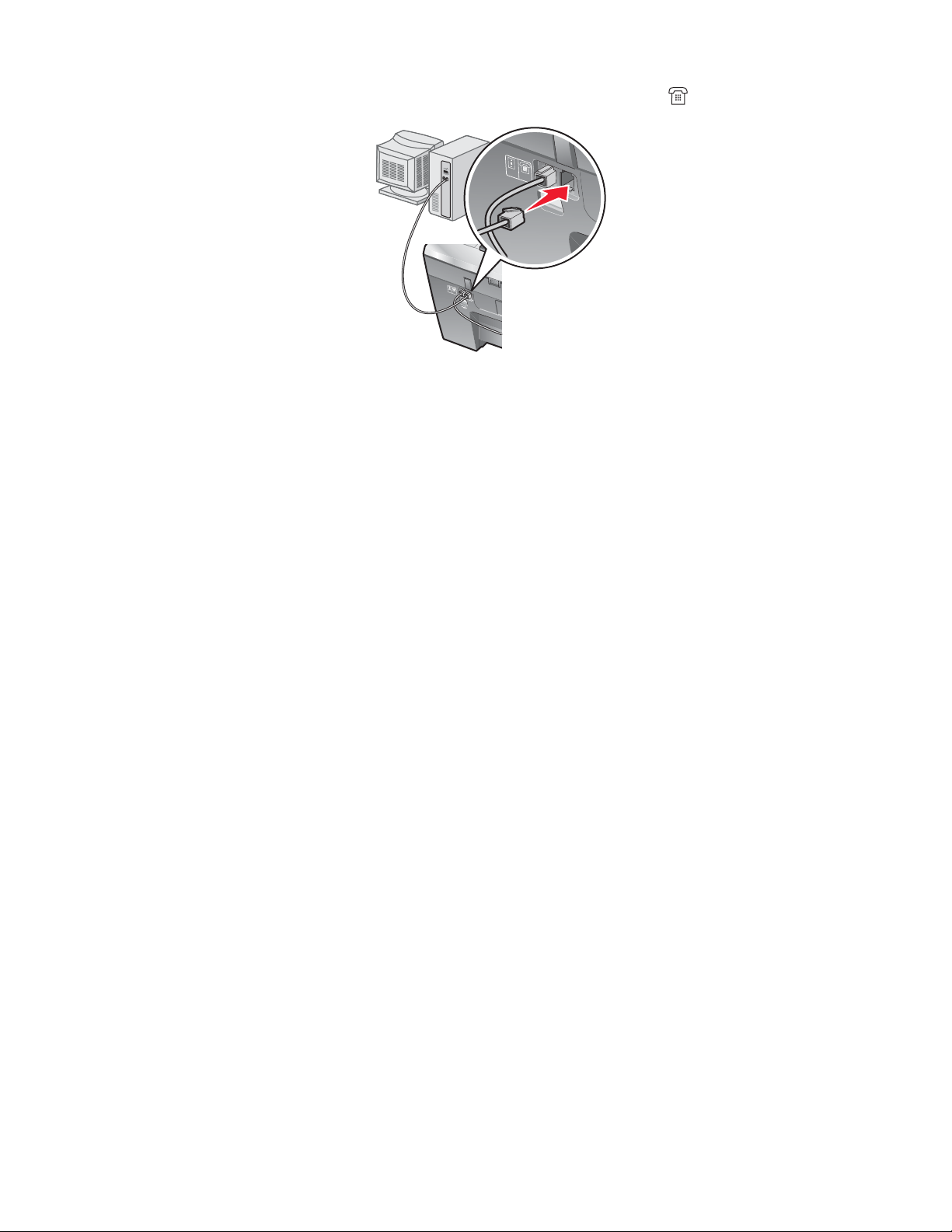
5 Tretji telefonski kabel priključite na računalniški modem in priključek EXT na tiskalniku.
LINE
EXT
LINE
EXT
LINE
EXT
L
I
N
E
E
X
T
Opomba: Če želite več informacij o priključevanju tiskalnika na telekomunikacijsko opremo, si oglejte
dodatna navodila za namestitev, ki ste jih dobili s tiskalnikom. Navodila za namestitev se utegnejo
razlikovati glede na državo.
20
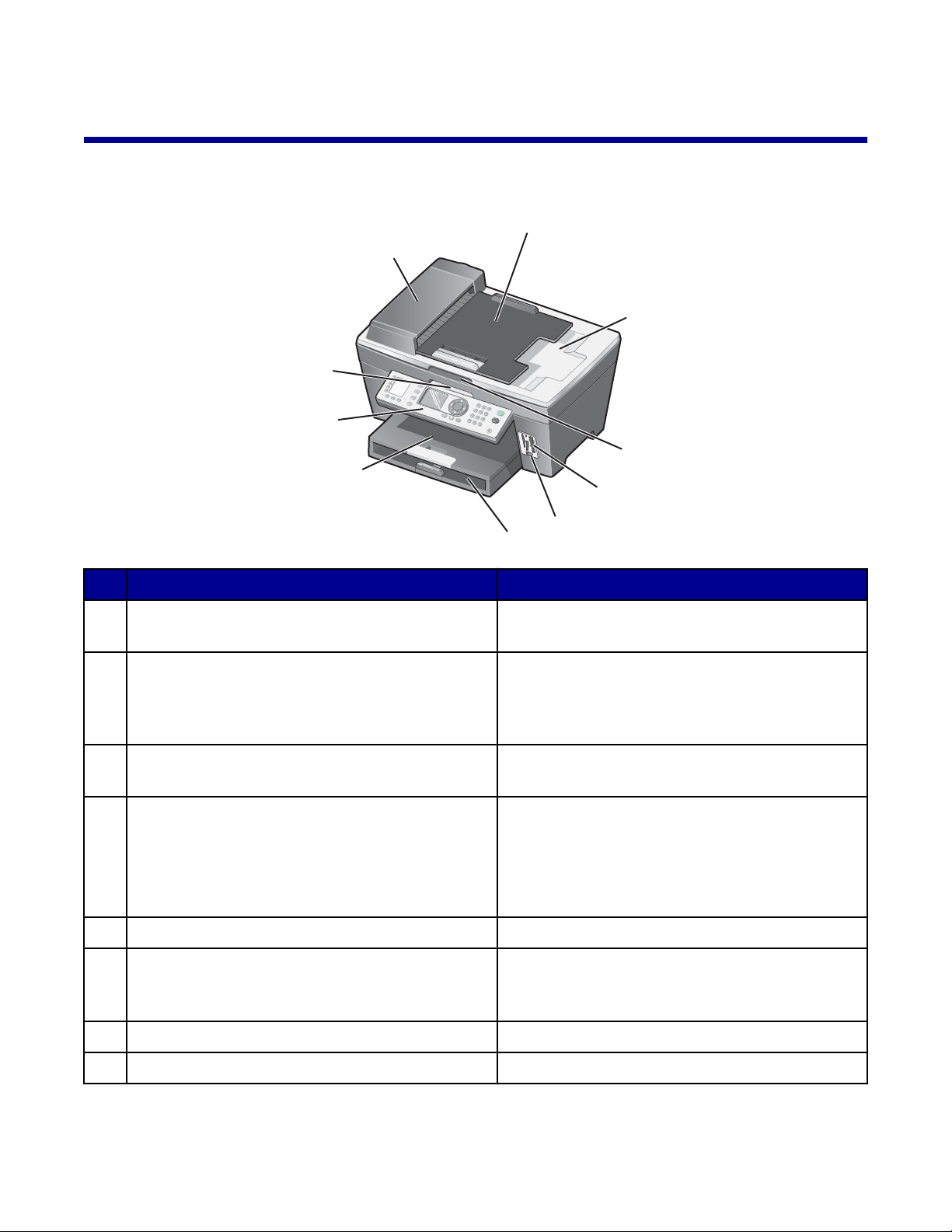
Seznanite se s tiskalnikom
x
Deli tiskalnika
2
1
10
9
8
3
4
5
7
Uporabite ta del Če želite
1 samodejni podajalnik dokumentov Optično brati, kopirati ali faksirati večstranske
dokumente velikosti letter, legal in A4.
2 podajalni pladenj samodejnega podajalnika
dokumentov
3 izhodni pladenj samodejnega podajalnika
dokumentov
4 pokrov Uporabiti optični bralnik.
5 reže za pomnilniške kartice Vstaviti pomnilniško kartico.
6 vrata PictBridge Na tiskalnik priključiti digitalni fotoaparat,
Vstaviti izvirne dokumente v samodejni
podajalnik dokumentov. Priporočeno za optično
branje, kopiranje in faksiranje večstranskih
dokumentov.
Odstraniti izvirni dokument, ki je šel skozi
samodejni podajalnik dokumentov.
Opomba: Priporočeno za voščilnice, fotografije,
občutljiv papir ali izvirne dokumente
nestandardne velikosti, ki jih ne morete vstaviti
skozi samodejni podajalnik dokumentov.
združljiv s standardom PictBridge, ali bliskovni
pogon.
6
7 pladenj za papir Vstaviti papir.
8 izhodni pladenj za papir Pridržati papir, ko pride iz tiskalnika.
21
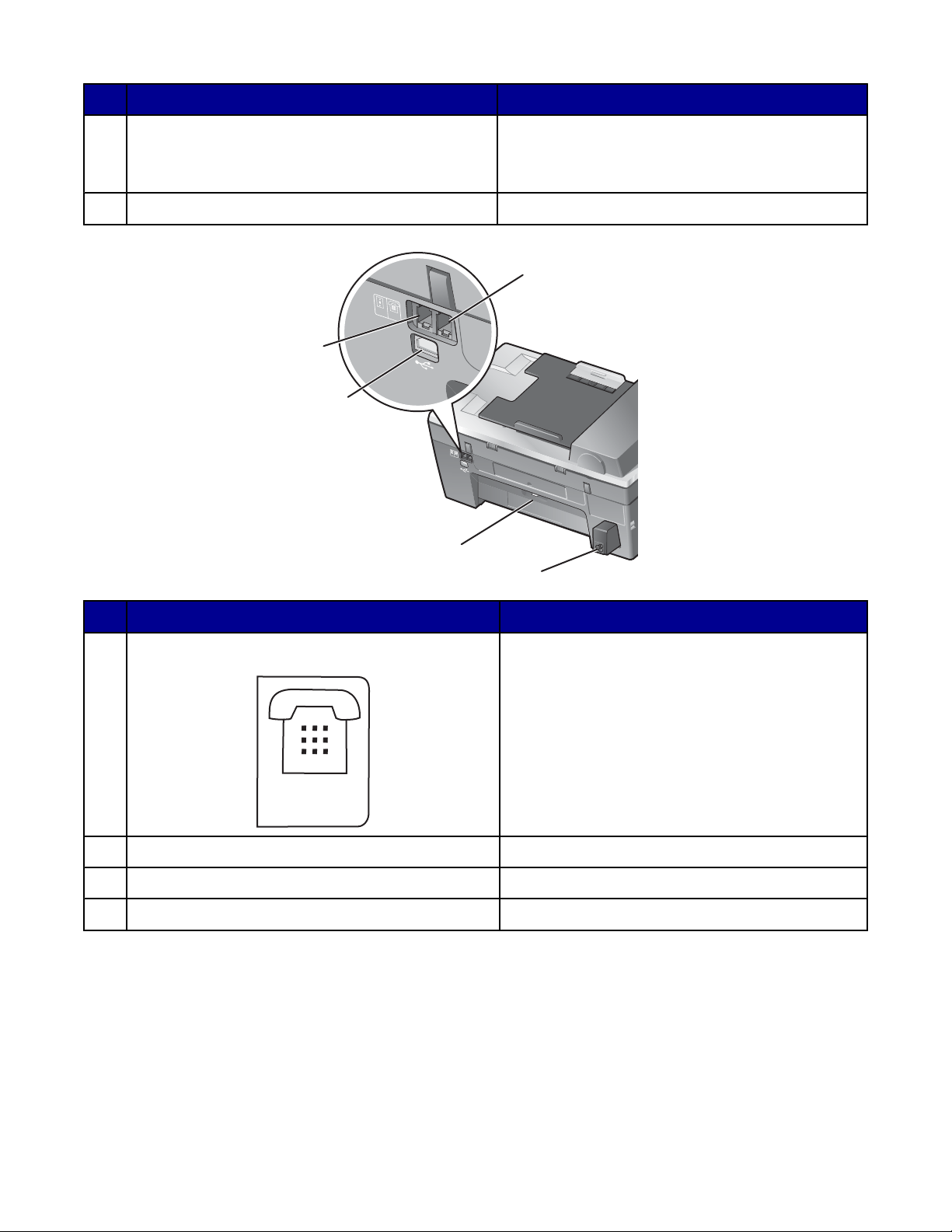
Uporabite ta del Če želite
LINE
EXT
LINE
EXT
EXT
9 nadzorna plošča Upravljati tiskalnik.
Če želite več informacij, glejte “Uporaba
nadzorne plošče” na 23. strani.
10 enota optičnega bralnika Dostopiti do tiskalnih kartuš.
1
LIN
E
E
XT
5
4
LINE
EXT
3
2
Uporabite ta del Če želite
1 vrata EXT
Na tiskalnik priključiti dodatne naprave, kot je
podatkovni/faksirni modem, telefon ali telefonski
odzivnik.
Opomba: Za dostop do vrat boste morali
odstraniti zaščitni čep.
2 priključek za napajalnik Priključiti tiskalnik na vir napajanja.
3 vratca na hrbtni strani Odstraniti zagozdeni papir.
4 vrata USB Priključiti tiskalnik na računalnik s kablom USB.
22
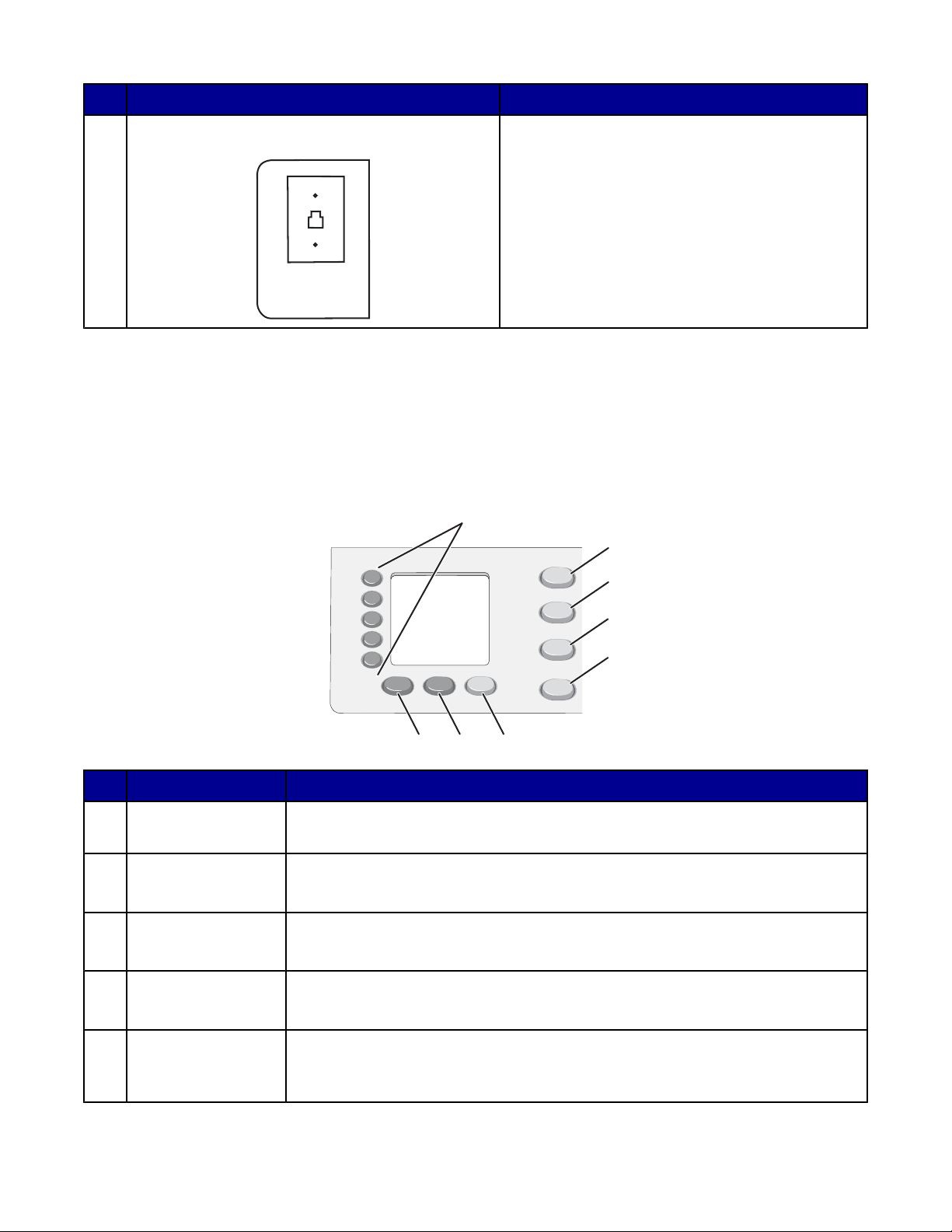
Uporabite ta del Če želite
LINE
5 vrata LINE
Uporaba nadzorne plošče
Zaslon prikazuje:
• Stanje večfunkcijskega tiskalnika
• Sporočila
• Menije
Tiskalnik priključiti na delujočo telefonsko
vtičnico, da boste lahko sprejemali in pošiljali
fakse. Če želite sprejemati dohodne fakse, mora
biti tiskalnik priključen na to telefonsko linijo.
Opomba: Na vrata LINE ne priključujte dodatnih
naprav, na tiskalnik pa ne priključujte modema
DSL ali ISDN oziroma kabelskega modema.
1
2
3
Pritisnite Če želite
1 Gumbe za hitro
izbiranje (1-5)
2 Copy Mode (Način
za kopiranje)
3 Scan Mode (Način
za optično branje)
4 Fax Mode (Način za
faksiranje)
5 Photo Card
(Pomnilniška
kartica)
4
5
6
7
8
Uporabiti pet vnaprej nastavljenih telefonskih številk s seznama za hitro
izbiranje.
Odpreti menije za kopiranje in kopirati.
Opomba: Način je izbran, ko sveti lučka na gumbu.
Odpreti menije za optično branje in optično brati.
Opomba: Način je izbran, ko sveti lučka na gumbu.
Odpreti menije za faksiranje in pošiljati fakse.
Opomba: Način je izbran, ko sveti lučka na gumbu.
Odpreti menije za pomnilniške kartice. Fotografije, shranjene v pomnilniški
kartici ali bliskovnem pogonu, si lahko ogledate, jih urejate in natisnete.
23
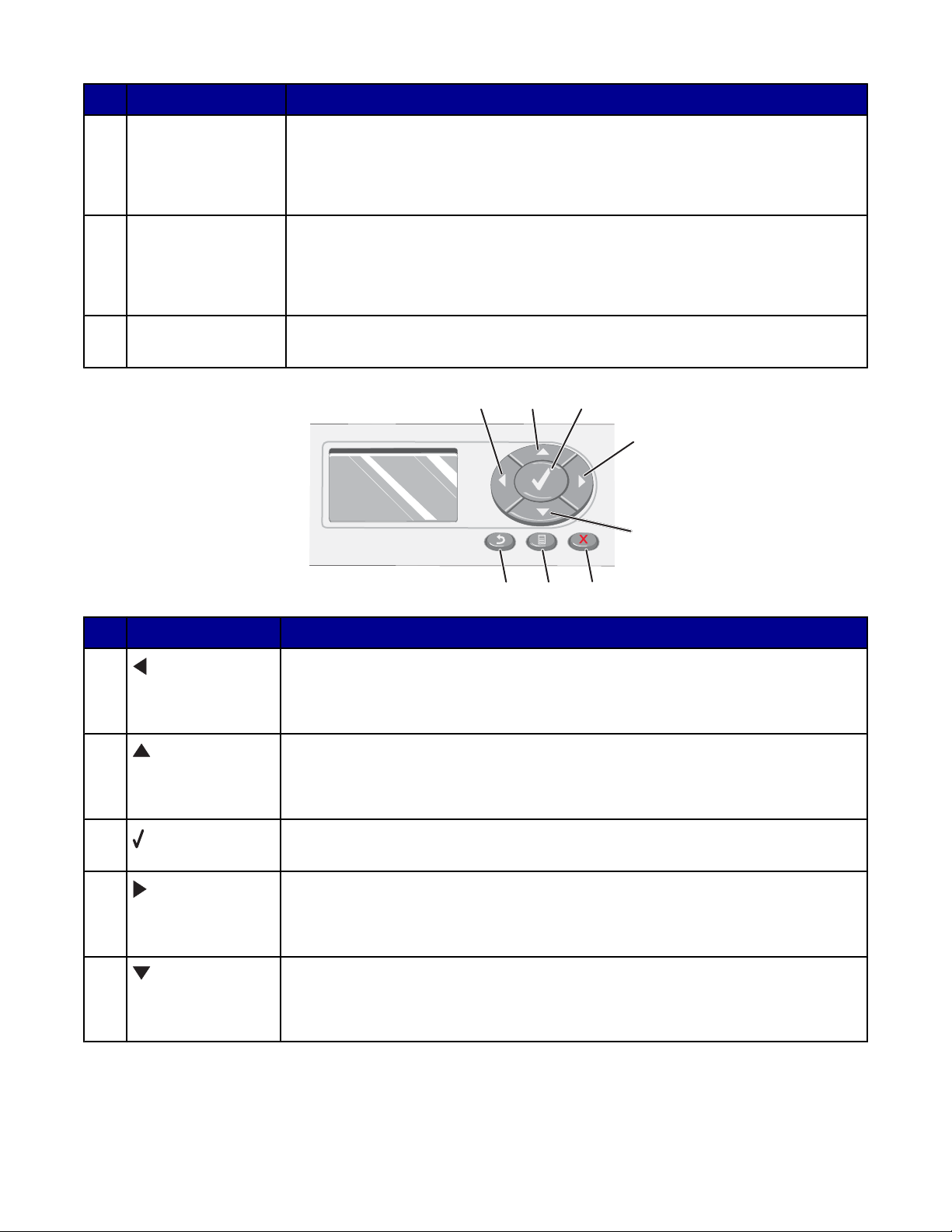
Pritisnite Če želite
6 Fax Auto Answer
(Samodejni
sprejem faksov)
7 Redial/Pause
(Vnovično klicanje/
začasna prekinitev)
8 Phone Book (Tel.
imenik)
Sprejeti vse dohodne klice, ko sveti lučka na gumbu.
Opomba: Če želite izvedeti več o nastavljanju števila zvonjenj, preden se
naprava odzove na dohodni klic, si oglejte “Samodejno sprejemanje faksa”
na 79. strani.
• Znova izbrati zadnjo klicano številko v načinu za faksiranje.
• V številko, ki jo kličete, vstaviti trisekundni premor, če čakate na zunanjo
linijo ali poziv avtomatiziranega telefonskega odzivnika. Premor vstavite,
ko ste že začeli vnašati številko.
Dostopati do katere od programiranih številk za hitro (1-89) ali skupinsko
izbiranje (90-99).
1
2
3
4
5
678
Pritisnite Če želite
1
• Zmanjšati število.
• Premikati se po menijih na zaslonu.
• Pri obrezovanju premakniti izbrano območje obrezovanja na levo.
2
• Povečati število.
• Premikati se po menijih ali možnostih na zaslonu.
• Pri obrezovanju premakniti izbrano območje obrezovanja navzgor.
3 Izbrati možnost, ki je trenutno prikazana na zaslonu, ali shraniti nastavitve. V
načinu za pomnilniške kartice z njim izberete sliko ali prekličete njen izbor.
4
• Povečati število.
• Premikati se po menijih na zaslonu.
• Pri obrezovanju premakniti izbrano območje obrezovanja na desno.
5
• Zmanjšati število.
• Premikati se po menijih ali možnostih na zaslonu.
• Pri obrezovanju premakniti izbrano območje obrezovanja navzdol.
24
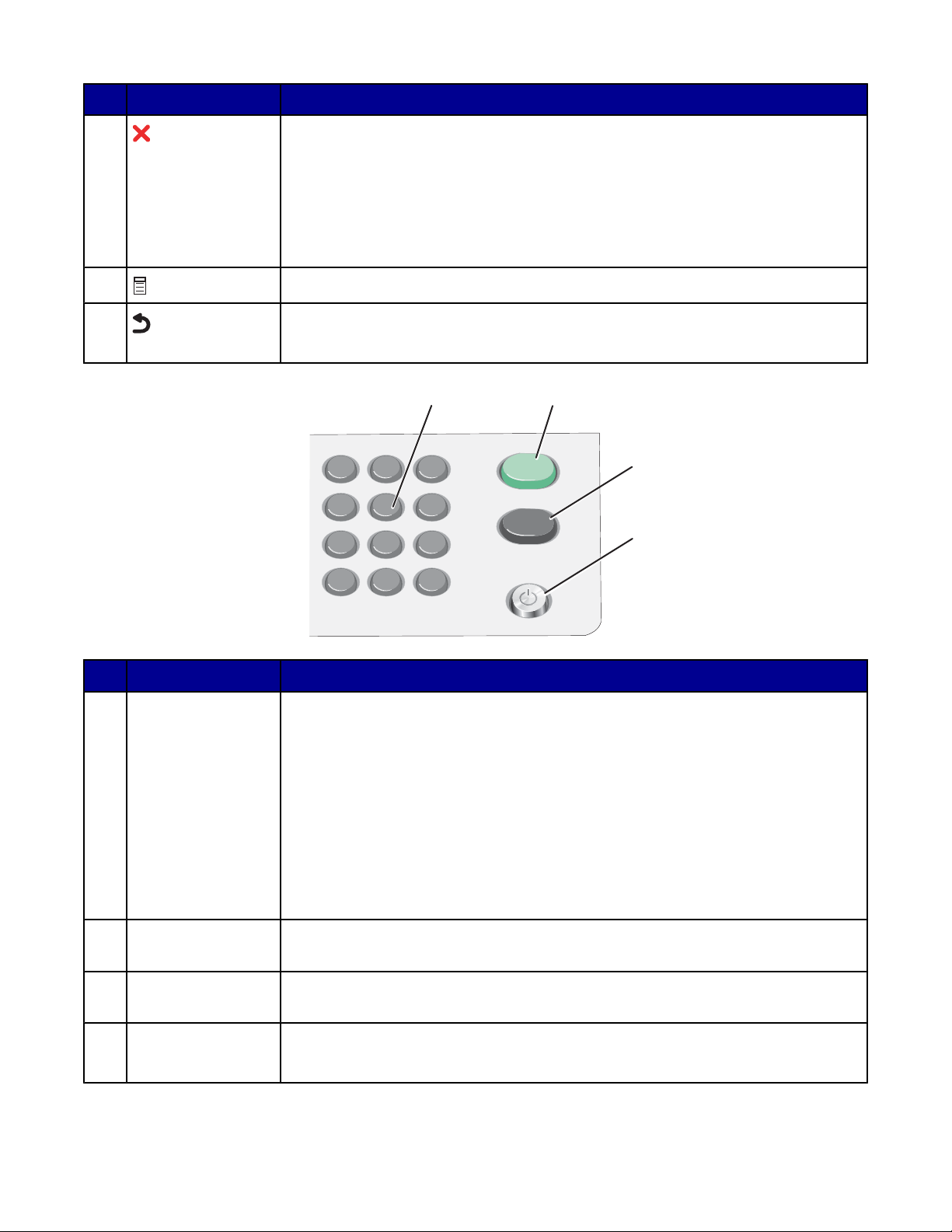
Pritisnite Če želite
1
2
3
4
5 6
7
8 9
0
*
#
6
• Preklicati optično branje, tiskanje ali kopiranje.
• Izbrisati številko faksa ali prekiniti pošiljanje faksa in preklopiti zaslon v
privzeto stanje za faksiranje.
• Zapustiti meni.
• Počistiti trenutne nastavitve ali obnoviti privzete in počistiti sporočila o
napakah.
7 Prikazati meni ali podmeni nadzorne plošče.
8
• Nazaj v prejšnji podmeni.
• Shraniti nastavitve v podmeniju in se vrniti v prejšnji meni.
1
2
3
4
Pritisnite Če želite
1 Številke in znake
na tipkovnici
V načinu za faksiranje:
• Vnesti številko ciljnega faksa.
• Krmariti po avtomatiziranem telefonskem odzivniku.
• Izbrati črke pri ustvarjanju seznama za hitro izbiranje.
• Vnesti številke pri vnosu ali spreminjanju datuma in ure, prikazanih na
zaslonu tiskalnika.
V načinu za kopiranje: Izbrati število kopij, ki jih želite natisniti.
V načinu za pomnilniške kartice: Izbrati število fotografij, ki jih želite
natisniti.
2 Start Color (Začni
barvno)
3 Start Black (Začni
črno-belo)
4 Gumb za vklop
Glede na izbrani način začne barvno kopiranje, optično branje ali tiskanje
fotografij.
Glede na izbrani način začne črnobelo kopiranje, optično branje, faksiranje ali
tiskanje fotografij.
• Vklopiti ali izklopiti tiskalnik.
• Ustaviti tiskanje, kopiranje, faksiranje ali optično branje.
25
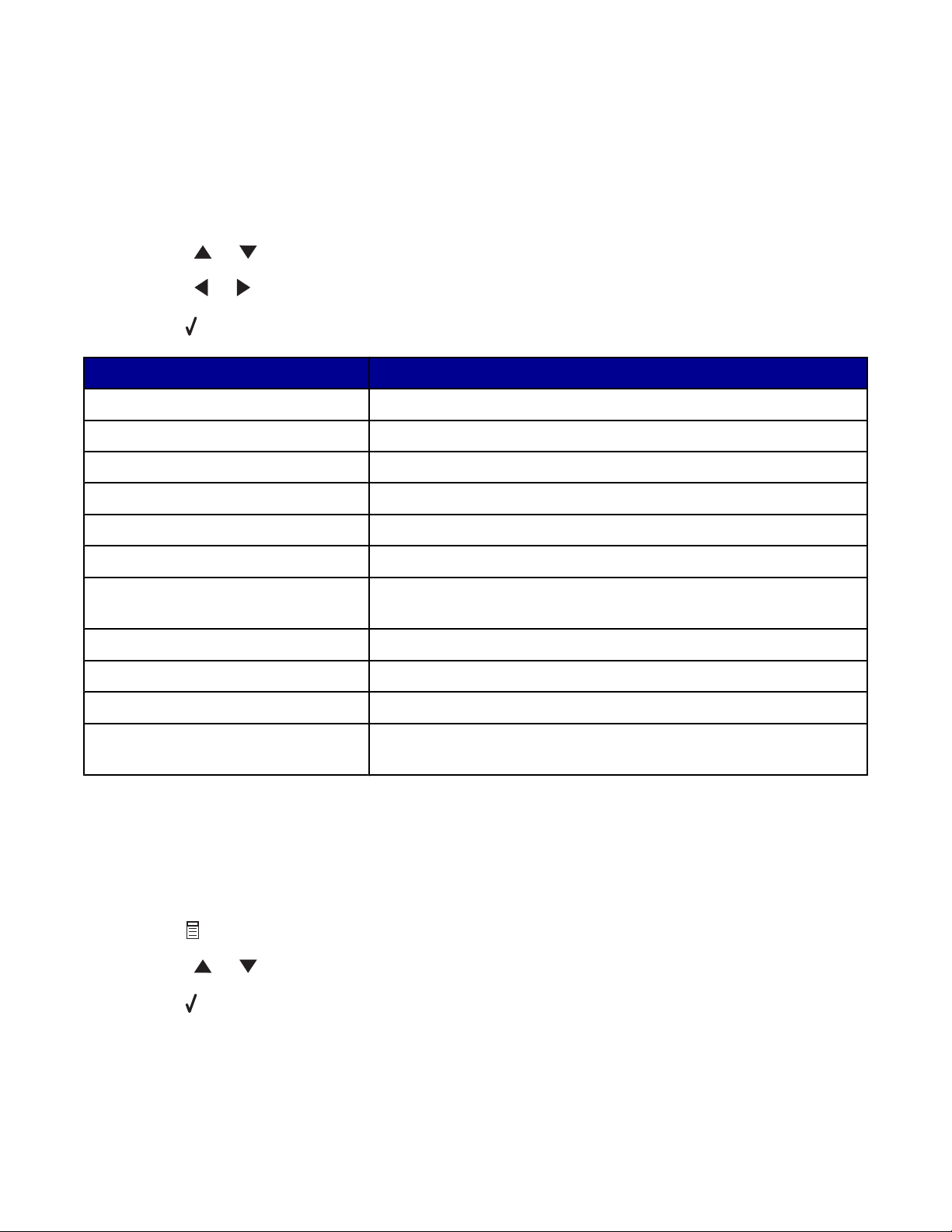
Prilagajanje nastavitev kopiranja na nadzorni plošči
Uporaba menija Copy Mode (Način kopiranja)
Meni Copy Mode (Način kopiranja) odprete tako:
1 Na nadzorni plošči pritisnite Copy Mode (Način kopiranja).
2 Pritiskajte ali , da označite želeno menijsko možnost.
3 Pritiskajte ali , da označite želeno nastavitev.
4 Pritisnite , da shranite nastavitev.
Uporabite Če želite
Copies (Število kopij) Določiti število kopij, ki jih želite natisniti.
Enlarge (Povečava) Določiti stopnjo povečave ali pomanjšave kopije.
Lighter/Darker (Svetlejše/temnejše) Narediti kopijo svetlejšo ali temnejšo.
Quality (Kakovost) Izbrati kakovost tiskanja.
Paper Size (Velikost papirja) Določite velikost vstavljenega papirja.
Paper Type (Vrsta papirja) Določiti vrsto vstavljenega papirja.
Repeat (per page) (Ponovitve (na
stran))
Collate (Zbiranje kopij) Zbrati natisnjene kopije.
N-Up (N strani na list) Izbrati, koliko strani želite natisniti na eni strani.
Content (Vsebina) Določiti vrsto izvirnega dokumenta na steklu optičnega bralnika.
Scan Size (Velikost optično branega
dokumenta)
Izbrati, koliko kopij ene slike boste natisnili na eni strani.
Določiti velikost izvirnega dokumenta na steklu optičnega
bralnika.
Uporaba menija Copy (Kopiranje)
Meni Copy (Kopiranje) odprete tako:
1 Na nadzorni plošči pritisnite Copy Mode (Način kopiranja).
2 Pritisnite .
3 Pritiskajte ali , da označite želeno menijsko možnost.
4 Pritisnite .
26
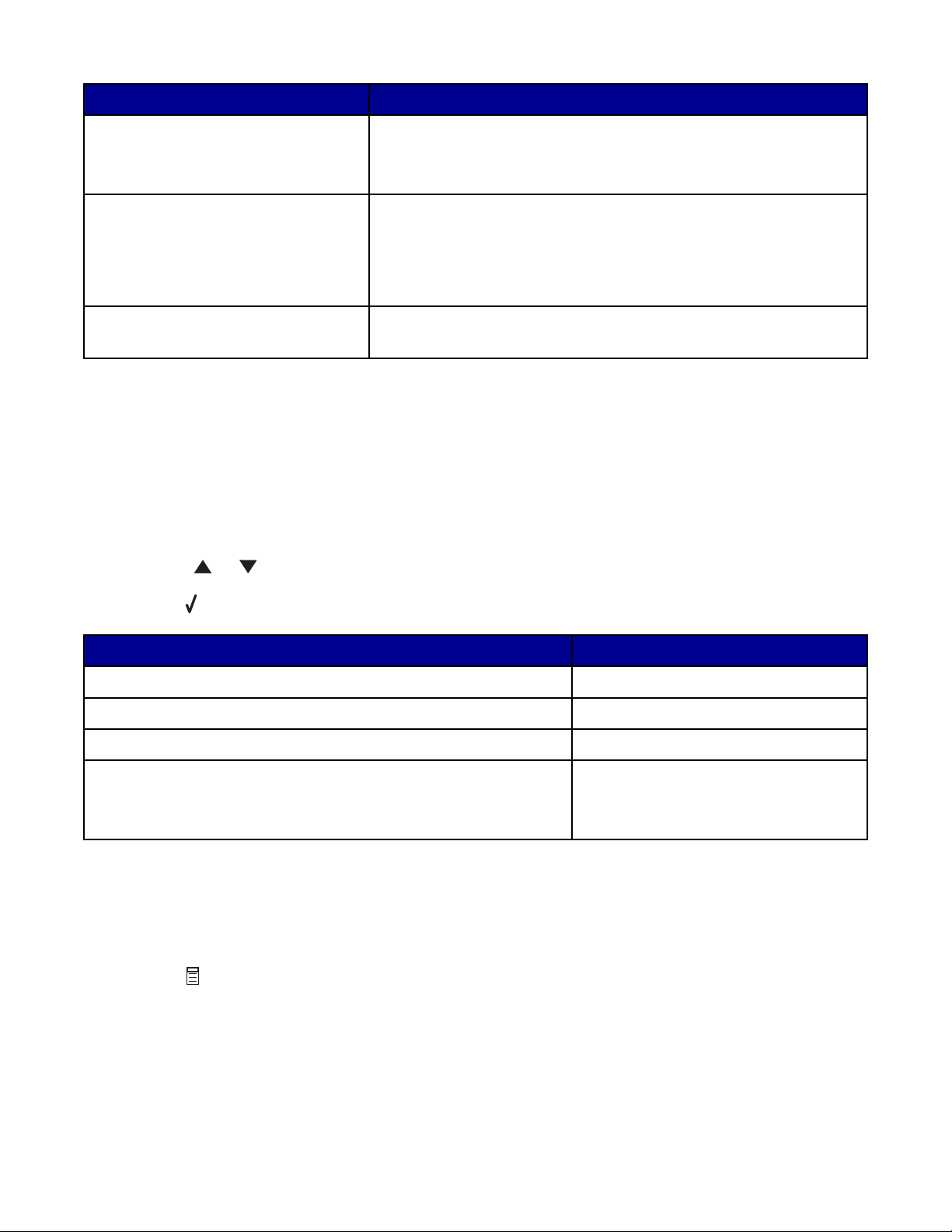
Uporabite Če želite
Copy Print Preview (Predogled
tiskanja/kopiranja)
Maintenance (Vzdrževanje)
Predogled slike, ki bo natisnjena.
Opomba: Ta meni ni na voljo, ko uporabljate samodejni
podajalnik dokumentov.
• Preveriti količine barvila.
• Očistiti tiskalne kartuše.
• Poravnati tiskalne kartuše.
• Natisnete preskusno stran.
Device Defaults (Privzete nastavitve
naprave)
Spremeniti privzete nastavitve.
Prilagajanje nastavitev optičnega branja na nadzorni plošči
Uporaba menija Scan Destination (Cilj optičnega branja)
Meni Scan Destination (Cilj optičnega branja) odprete tako:
1 Na nadzorni plošči pritisnite Scan Mode (Način optičnega branja).
2 Pritiskajte ali , da označite želeni cilj optičnega branja.
3 Pritisnite .
Uporabite Če želite
Clipboard (Odložišče) Optično prebrati v odložišče.
E-pošta Optično prebrati v e-poštno sporočilo.
Datoteka Optično prebrati v datoteko.
An application (Program)
Opomba: Na seznamu so navedeni programi, nameščeni v
računalniku.
Optično prebrati v izbrani program.
Uporaba menija Scan (Optično branje)
Meni Scan (Optično branje) odprete tako:
1 Na nadzorni plošči pritisnite Scan Mode (Način optičnega branja).
2 Pritisnite .
27
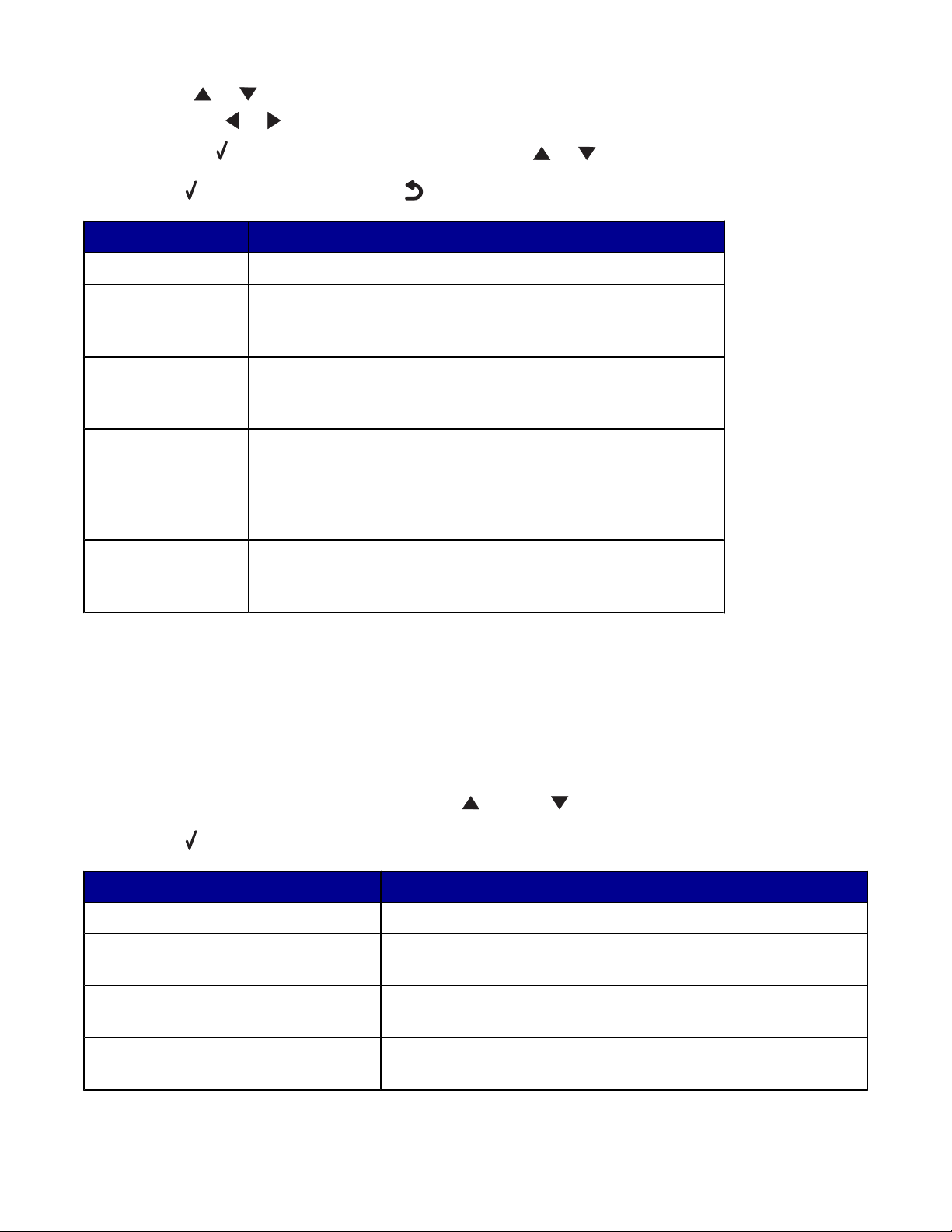
3 Pritiskajte ali , da označite želeno menijsko možnost.
• Pritiskajte ali , da označite želeno možnost.
• Pritisnite , da odprete podmeni, in nato pritiskajte ali , da označite želeno možnost.
4 Pritisnite , da izberete nastavitev, ali , da shranite nastavitev in zaprete meni.
Uporabite Če želite
Quality (Kakovost) Nastaviti ločljivost optičnega branja.
Scan Area
(Območje optičnega
branja)
Preview Scan
(Predogled
optičnega branja)
Maintenance
(Vzdrževanje)
Določiti velikost območja, ki ga želite optično prebrati.
Na zaslonu videti predogled optično prebrane slike.
• Preveriti količine barvila.
• Očistiti tiskalne kartuše.
• Poravnati tiskalne kartuše.
• Natisnete preskusno stran.
Device Defaults
(Privzete nastavitve
naprave)
Prilagoditi nastavitve tiskalnika.
Prilagajanje nastavitev faksa na nadzorni plošči
Uporaba menija Fax Mode (Način faksiranja)
Meni Fax Mode (Način faksiranja) odprete tako:
1 Na nadzorni plošči pritisnite Fax Mode (Način faksiranja).
2 V ustrezno polje vnesite številko ali pritiskajte oziroma , da označite želeno menijsko možnost.
3 Pritisnite , da izberete ta meni ali odprete podmenije, ki so na voljo.
Uporabite Če želite
Polje za vnos besedila Vnesti številko, na katero želite poslati faks.
Enter Another Number (Vnesite drugo
številko)
Add From Phone Book (Dodaj iz
imenika)
Add From Redial History (Dodaj iz
zgodovine klicanih številk)
Vnesti drugo številko, na katero želite poslati faks.
Poslati faks na številko iz telefonskega imenika in prilagoditi
nastavitve imenika.
Poslati faks na številke, ki ste jih že klicali, ali si jih ogledati.
28
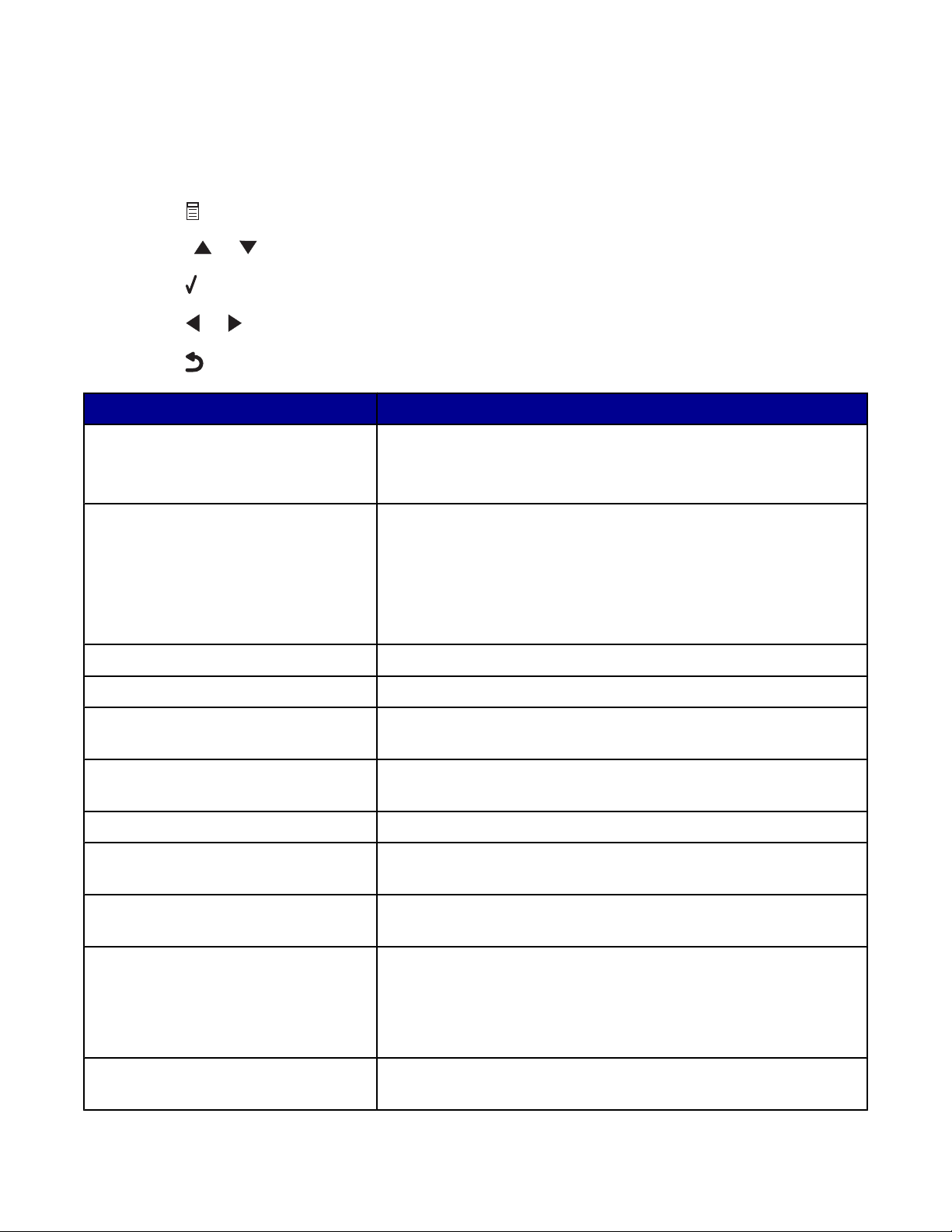
Uporaba menija Fax (Faks)
Meni Fax (Faks) odprete tako:
1 Na nadzorni plošči pritisnite Fax Mode (Način faksiranja).
2 Pritisnite .
3 Pritiskajte ali , da označite želeno menijsko možnost.
4 Pritisnite , da izberete ta meni ali odprete podmenije, ki so na voljo.
5 Pritisnite ali , da se premaknete med možnostmi.
6 Pritisnite , da shranite nastavitve in se vrnete v način za faksiranje.
Uporabite Če želite
Delay Sending Fax (Faksiranje z
zakasnitvijo)
On Hook Dial (Izbiranje pri položeni
slušalki)
Quality (Kakovost) Izbrati kakovost tiskanja za pošiljanje faksov.
Brightness (Svetlost) Narediti faks svetlejši ali temnejši.
History and Reports (Zgodovina in
poročila)
Ringing and Answering (Zvonjenje in
sprejem klicev)
Fax Printing (Tiskanje faksov) Nastaviti možnosti za tiskanje faksov.
Dialing and Sending (Izbiranje in
pošiljanje)
Vnesti čas, ko želite poslati faks.
Opomba: Preden izberete, kdaj želite poslati faks, preverite, ali
sta datum in ura pravilno nastavljena.
Med izbiranjem telefonske številke spremljati klic prek zvočnika
v tiskalniku. To je uporabno, kadar morate krmariti po
avtomatiziranem telefonskem odzivniku, preden faks odpošljete.
Opomba: Če želite več informacij, glejte “Faksiranje med
poslušanjem telefonske linije (izbiranje pri položeni slušalki)” na
85. strani.
Prikazati in natisniti poročila o zgodovini pošiljanja in
sprejemanja faksov.
Spremeniti možnosti zvonjenja in sprejemanja klicev.
Nastaviti možnosti za izbiranje številk faksa in pošiljanja.
Junk Fax Blocking (Onemogočanje
neželenih faksov)
Maintenance (Vzdrževanje)
Device Defaults (Privzete nastavitve
naprave)
Preprečiti sprejemanje faksov od številk, ki jih določite.
• Preveriti količine barvila.
• Očistiti tiskalne kartuše.
• Poravnati tiskalne kartuše.
• Natisniti preskusno stran.
Spremeniti privzete nastavitve.
29
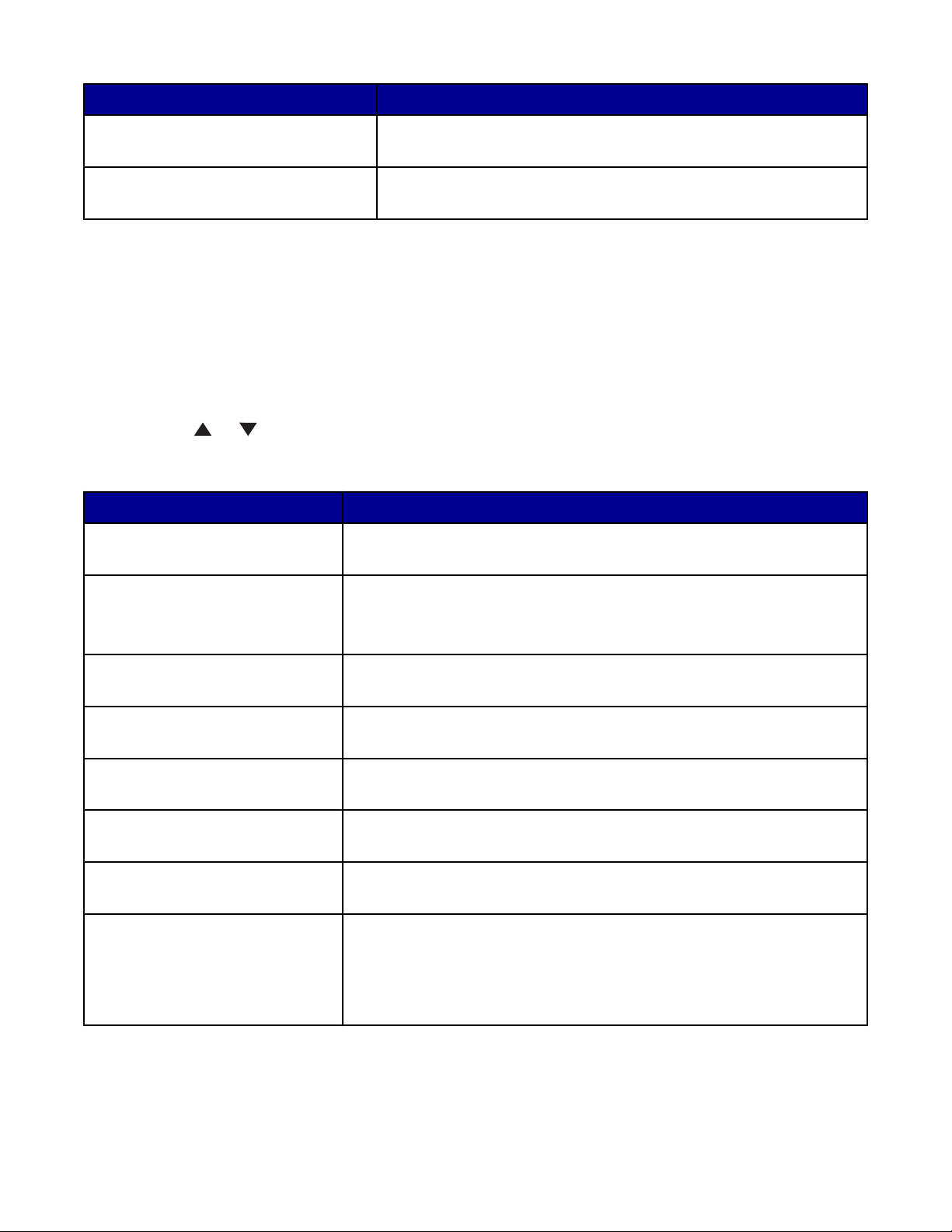
Uporabite Če želite
Block Host Settings (Prepreči
nastavitve gostiteljskega faksa)
Print Fax Settings List (Natisni
seznam nastavitev tiskalnika)
Preprečiti nezaželene spremembe nastavitev faksiranja.
Natisniti seznam trenutnih nastavitev tiskalnika.
Prilagajanje nastavitev za fotografije na nadzorni plošči
Uporaba menija Photo Card Mode (Način za kartice za fotografije)
Meni Photo Card Mode (Način za kartice za fotografije) odprete tako:
1 Vstavite pomnilniško kartico ali bliskovni pogon. Več informacij najdete v razdelku “Vstavljanje
pomnilniške kartice” na 54. strani ali “Vstavljanje bliskovnega pogona” na 55. strani.
2 Pritiskajte ali , da označite želeno menijsko možnost.
3 Upoštevajte navodila na zaslonu, da izberete menijsko možnost.
Uporabite Če želite
Browse and Print Photos
(Prebrskaj in natisni fotografije)
Prebrskati fotografije, shranjene v pomnilniški kartici ali bliskovnem
pogonu, ter si jih predogledati in natisniti.
Print Camera Selections (Natisni
izbor fotoaparata)
Print All Photos (Natisni vse
fotografije)
Save to Computer (Shrani v
računalnik)
View Slide Show (Diaprojekcija) Prikazati diaprojekcijo fotografij, shranjenih v pomnilniški kartici ali
Print New Photos (Natisni nove
fotografije)
Change Default Settings
(Spremeni privzete nastavitve)
Maintenance (Vzdrževanje)
Natisniti fotografije z izborom fotoaparata v datoteki DPOF.
Opomba: Ta podmeni je na voljo samo, če je v pomnilniški kartici ali
bliskovnem pogonu datoteka DPOF.
Natisniti vse fotografije, shranjene v pomnilniški kartici ali bliskovnem
pogonu.
Shraniti fotografije iz pomnilniške kartice ali bliskovnega pomnilnika
v računalnik.
bliskovnem pogonu.
Natisniti vse fotografije, ki so bile nedavno shranjene v pomnilniški
kartici ali bliskovnem pogonu.
Spremeniti privzete nastavitve tiskanja fotografij.
• Preveriti količine barvila.
• Očistiti tiskalne kartuše.
• Poravnati tiskalne kartuše.
• Natisnete preskusno stran.
30
